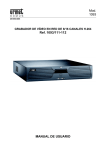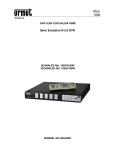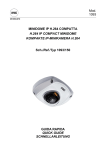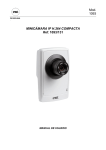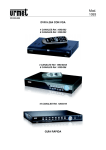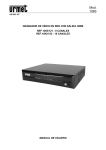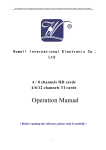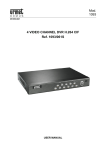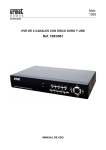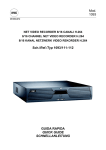Download Mod. 1093 Ref. 1093/045SN MANUAL DE USUARIO
Transcript
Mod. 1093 DS1093-059 DVR DE VÍDEO DE 16 CANALES H.264 Ref. 1093/045SN MANUAL DE USUARIO ÍNDICE 1 Información general ............................................................................................................................... 5 1.1 Descripción del producto ............................................................................................................ 5 1.1.1 1.2 1.2.1 1.3 6 Baterías ..................................................................................................................................... 12 2.4 Ratón ........................................................................................................................................ 13 2.5 Teclado en pantalla................................................................................................................... 14 Diagrama de aplicación del producto ................................................................................................ 15 Configuración general ......................................................................................................................... 16 4.1 Encendido ................................................................................................................................. 16 4.2 Apagado del equipo .................................................................................................................. 16 4.2.1 4.2.2 5 Alimentación ................................................................................................................................ 7 Precauciones de seguridad ......................................................................................................... 7 Precauciones de instalación ........................................................................................................ 7 Limpieza del dispositivo ............................................................................................................... 7 Disco duro.................................................................................................................................... 8 Grabación de imágenes............................................................................................................... 8 Privacidad y Copyright ................................................................................................................. 8 Actualizaciones de software ........................................................................................................ 8 Actualización de firmware ............................................................................................................ 8 Instalación de red......................................................................................................................... 8 Conexión a la red......................................................................................................................... 8 Descripción de los componentes ......................................................................................................... 9 2.1 Panel frontal................................................................................................................................ 9 2.2 Panel posterior.......................................................................................................................... 11 2.3 Mando a distancia de infrarrojos............................................................................................... 12 2.3.1 3 4 Contenido del paquete................................................................................................................. 7 Advertencias ............................................................................................................................... 7 1.3.1 1.3.2 1.3.3 1.3.4 1.3.5 1.3.6 1.3.7 1.3.8 1.3.9 1.3.10 1.3.11 2 Características generales ............................................................................................................ 5 Comprobación del paquete......................................................................................................... 6 Menú Apagado........................................................................................................................... 16 Apagado manual........................................................................................................................ 16 4.3 Activación del mando a distancia ............................................................................................. 16 4.4 Reinicio y bloqueo del DVR ...................................................................................................... 17 4.5 El Asistente de configuración ................................................................................................... 17 4.6 Ajuste de fecha y hora .............................................................................................................. 20 La Vista previa (Directo) ...................................................................................................................... 21 5.1 Iconos del modo Directo ........................................................................................................... 21 5.2 Operación del modo Directo ..................................................................................................... 21 5.3 El ratón en el modo Directo ...................................................................................................... 22 5.4 Zoom digital .............................................................................................................................. 22 5.5 Configuración del modo Directo ............................................................................................... 23 5.6 Configuración del orden de las cámaras .................................................................................. 24 Configuración de la grabación............................................................................................................ 25 6.1 Inicio de la configuración de la grabación ................................................................................ 25 6.2 Programación de una grabación............................................................................................... 27 6.3 Inicio de una grabación manual................................................................................................ 28 6.4 Protección de los archivos grabados........................................................................................ 28 6.4.1 6.4.2 6.5 Configuración avanzada del disco duro ................................................................................... 30 6.5.1 DS1093-059 Bloqueo y desbloqueo de los archivos grabados....................................................................... 28 Configuración del disco duro como sólo lectura ........................................................................ 29 Configuración de Redundancia del disco duro .......................................................................... 30 2 7 8 9 Reproducción de una grabación ........................................................................................................ 33 7.1 La interfaz de reproducción ...................................................................................................... 33 7.2 Reproducción de la búsqueda .................................................................................................. 34 7.3 Reproducción en el modo Directo ............................................................................................ 34 7.4 Reproducción del registro del sistema...................................................................................... 35 7.5 Reproducción cuadro a cuadro................................................................................................. 36 7.6 Zoom digital .............................................................................................................................. 36 Copia de seguridad de los archivos grabados ................................................................................. 37 8.1 Exportación de archivos ........................................................................................................... 37 8.2 Exportación de videoclips ......................................................................................................... 38 8.3 Gestión de los dispositivos de copia de seguridad................................................................... 39 Configuración de Alarmas................................................................................................................... 40 9.1 Configuración de la detección de movimiento.......................................................................... 40 9.2 Configuración de alarmas de sensor ........................................................................................ 42 9.3 Disparo manual de salidas de alarma ...................................................................................... 44 9.4 Detección de pérdida de vídeo ................................................................................................. 45 9.5 Detección de sabotaje de vídeo ............................................................................................... 46 9.6 Configuración de excepciones.................................................................................................. 47 9.6.1 10 11 11.3.1 11.3.2 11.3.3 11.3.4 12 13 Controles PTZ............................................................................................................................ 57 Personalización de las posiciones predefinidas......................................................................... 58 Personalización de secuencias.................................................................................................. 58 Personalización de patrones...................................................................................................... 60 Configuración de la cámara ................................................................................................................ 61 12.1 Configuración del menú OSD ................................................................................................... 61 12.2 Configuración de las máscaras de privacidad.......................................................................... 61 12.3 Configuración de la imagen ...................................................................................................... 62 Configuración de discos duros .......................................................................................................... 63 13.1 Inicialización de discos duros ................................................................................................... 63 13.2 Configuración de grupos de discos duros ................................................................................ 63 13.3 Configuración del estado del disco duro .................................................................................. 64 13.3.1 13.3.2 14 Opciones de disparo de las excepciones................................................................................... 48 Configuración de red ........................................................................................................................... 49 10.1 Configuración básica ................................................................................................................ 49 10.2 Configuración de PPPoE .......................................................................................................... 50 10.3 Configuración de DDNS ........................................................................................................... 51 10.4 Configuración de un servidor NTP............................................................................................ 52 10.5 Configuración de un centro remoto de vigilancia ..................................................................... 53 10.6 Configuración de Multicast ....................................................................................................... 53 10.7 Configuración del servidor y puerto HTTP ............................................................................... 54 10.8 Configuración de correo electrónico ......................................................................................... 54 Controles PTZ ....................................................................................................................................... 56 11.1 Navegación por el menú PTZ ................................................................................................... 56 11.2 Configuración de ajustes PTZ .................................................................................................. 57 11.3 Configuración de posiciones predefinidas, secuencias y patrones PTZ .................................. 57 Configuración del disco duro como sólo lectura ........................................................................ 64 Configuración de la redundancia del disco duro ........................................................................ 64 13.4 Consulta del estado de los discos duros .................................................................................. 65 13.5 Configuración de las alarmas de disco duro ............................................................................ 66 Gestión del DVR ................................................................................................................................... 67 14.1 Configuración general............................................................................................................... 67 DS1093-059 3 14.1.1 14.2 14.3 14.3.1 14.3.2 14.3.3 15 15.4 15.5 15.6 15.7 15.8 15.9 Selección de la presentación de vídeos..................................................................................... 78 Iniciar/Detener el modo Directo.................................................................................................. 79 Control de audio......................................................................................................................... 79 Grabación y captura de imágenes............................................................................................ 79 15.4.1 15.4.2 Grabación manual...................................................................................................................... 80 Captura de imagen .................................................................................................................... 80 Comunicación por voz .............................................................................................................. 81 Configuración de vídeo............................................................................................................. 81 Control PTZ............................................................................................................................... 81 Reproducción............................................................................................................................ 82 Búsqueda de grabaciones ........................................................................................................ 82 15.9.1 15.9.2 18 19 Añadir un nuevo usuario ............................................................................................................ 69 Eliminar un usuario .................................................................................................................... 71 Modificar un usuario................................................................................................................... 71 14.4 Mantenimiento del sistema ....................................................................................................... 72 14.5 Actualización del firmware del sistema..................................................................................... 73 14.6 Restauración de la configuración por defecto .......................................................................... 74 14.7 Consulta de la información del sistema .................................................................................... 74 14.8 Consulta del registro del sistema.............................................................................................. 75 Entorno web de Urmet ......................................................................................................................... 77 15.1 Introducción .............................................................................................................................. 77 15.2 Inicio y Fin de sesión del usuario.............................................................................................. 77 15.3 El modo Directo ........................................................................................................................ 78 15.3.1 15.3.2 15.3.3 16 17 Configuración avanzada ............................................................................................................ 67 Configuración del puerto RS-232 ............................................................................................. 68 Gestión de usuarios .................................................................................................................. 69 Reproducción............................................................................................................................. 82 Captura de imagen .................................................................................................................... 83 15.10 Búsqueda de eventos ............................................................................................................... 84 15.11 Configuración local ................................................................................................................... 85 15.12 Configuración remota ............................................................................................................... 85 Especificaciones (formato PAL) ......................................................................................................... 86 Tiempo máximo de grabación con disco duro de 500 GB............................................................... 88 17.1 Ref. 1093/045SN ...................................................................................................................... 88 Glosario ................................................................................................................................................. 91 Preguntas y respuestas frecuentes.................................................................................................... 92 DS1093-059 4 1 INFORMACIÓN GENERAL Estimado cliente: Le agradecemos que haya comprado este producto. En este documento se describe cómo instalar y utilizar el grabador de vídeo digital 1093/045SN de URMET Domus. Lea con atención este manual, ya que contiene información sobre el uso correcto y seguro de los dispositivos. Guarde el manual en un lugar fácilmente accesible para poder consultarlo cuando sea necesario. 1.1 DESCRIPCIÓN DEL PRODUCTO El producto DVR DVS 1093/045SN de URMET Domus es un grabador de vídeo digital que permite almacenar en un disco duro interno las imágenes grabadas desde distintas cámaras y mostrar simultáneamente la señal de las cámaras. Es posible visualizar hasta 4 cámaras a la vez. 1.1.1 CARACTERÍSTICAS GENERALES • Compresión: • Compatible con entrada de vídeo PAL/NTSC. • Compatible con estándar de compresión de vídeo H.264. • Configuración independiente de los parámetros de codificación de vídeo para cada canal: resolución, frame rate, bit rate, calidad de imagen, etc. • Cada canal admite parámetros de compresión normal, continuo y por evento. • Admite streams compuestos y streams sólo de vídeo. Simultaneidad total del audio y vídeo. • Admite stream dual. El stream principal a 4CIF (sin tiempo real), mientras que el secundario tiene una resolución máxima CIF. • Función marca de agua. • Monitorización: • Admite 2 salidas de vídeo locales independientes: salida de vídeo VGA y BNC principal/BNC para monitor (spot). • 1 salida HDMI. • Alta definición VGA: 1280*1024. • Compatible con 1, 4, 9 o 16 pantallas en directo, secuencia de canales ajustable. • Admite conmutación de visualización, conmutación manual y secuencia automática; intervalo ajustable del ciclo automático. • Admite zoom digital en visualización en directo. • Admite visualización del canal en directo asignado. • Admite detección de movimiento, alertas por sabotaje, alertas por excepciones de vídeo y alertas por pérdida de vídeo. • Admite máscaras de privacidad. • Admite varios protocolos PTZ, posiciones predefinidas, secuencias y patrones PTZ. • Admite la función de acercar el zoom (haciendo clic con el ratón) y la función de seguimiento (arrastrando el ratón). • Gestión del disco duro: • 6 discos duros SATA* (sin grabación DVD) Cada disco duro admite hasta 2 TB. • 4 discos duros SATA* (con grabación DVD) Cada disco duro admite hasta 2 TB. • Compatible con la tecnología S.M.A.R.T. • Compatible con la función En reposo del disco duro. • Compatible con la gestión de grupos de discos duros. • Sistema de archivos del disco duro compatible con Windows. Utiliza la tecnología de gestión de la preasignación del disco duro, en lugar de la fragmentación del disco duro. • Grabación y reproducción: • Admite grabaciones periódicas y no periódicas. • Admite parámetros de codificación de vídeo normal y por evento. • Admite varios tipos de grabación: manual, continua, alarma, movimiento, movimiento | alarma y grabación de movimiento y alarma, etc. • Admite 8 periodos de grabación con tipos de grabación independientes. • Admite las funciones de pregrabación y postgrabación para la detección de alarma y movimiento. DS1093-059 5 • Admite bloqueo y desbloqueo de archivos de vídeo. • Admite la grabación local redundante a disco duro interno o externo con puerto e-SATA. • Admite configurar el disco duro de sólo lectura. • Admite la búsqueda y la reproducción de datos de vídeo por número de canal, tipo de grabación, hora, etc. • Admite zoom digital en reproducción. • Admite pausa, reproducción rápida, reproducción lenta, salto adelante o atrás durante la reproducción y posicionamiento en la barra de progreso arrastrando el ratón. • Admite la reproducción síncrona de hasta 16 canales. • Copia de seguridad: • Admite dispositivos USB/e-SATA de copia de seguridad. • Admite copia de seguridad a SATA CD/DVD-R/W. • Admite copia de seguridad por archivo o por hora de grabación. • Admite mantenimiento y gestión de los dispositivos de copia de seguridad. • Admite la copia de seguridad de vídeos durante la reproducción. • Alarmas y excepciones: • Admite la configuración de la programación del armado de alarmas de entrada/salida. • Admite varias entradas de alarma, como disco duro lleno, acceso no permitido, interrupción del suministro eléctrico, conflicto con la dirección IP, error de disco duro, excepción de vídeo y norma incorrecta en la salida de vídeo. • Admite varias respuestas de alarma, como grabación de cámara, salida por relé, alertas en pantalla, notificaciones sonoras, correo electrónico, envío al PC remoto, etc. • Admite autorecuperación ante excepciones. • Red: • Compatibilidad automática con redes 10/100/1000 Mbps. • Compatible con protocolos TCP/IP, PPPoE, DHCP, DNS, DDNS, NTP, SADP, etc. • Compatible con conexiones unicast y multicast, TCP, UDP y RTP para unicast. • Compatible con la búsqueda remota, reproducción y descarga de archivos de vídeo, reanudación desde el punto de interrupción. • Admite configuración remota, importación y exportación remotas de la configuración del DVR. • Admite consulta remota del estado del equipo, registro del sistema y estado de las alarmas. • Admite operaciones remotas, bloqueo y desbloqueo remotos del panel de botones. • Admite el formateo remoto del disco duro, actualización, reinicio, apagado y otras tareas de mantenimiento del sistema. • Admite la transmisión del canal por RS-232 y RS-485. • Admite el envío de eventos de alarma y excepciones al host de gestión remota. • Admite grabación manual remota. • Admite control PTZ remoto. • Admite conversaciones y transmisión de voz. • Admite imágenes adjuntas en el correo electrónico. • Servidor web integrado. • Otros: • Control por panel frontal, ratón y mando a distancia de infrarrojos. • Admite la gestión de usuario multinivel, en la que cada usuario dispone de sus propios derechos de acceso al DVR. • Potente registro del DVR: operación, alarmas y excepciones. ÚNOTA (*) Para aumentar la capacidad de grabación del equipo 1093/045SN, póngase en contacto exclusivamente con un centro de servicios autorizado. 1.2 COMPROBACIÓN DEL PAQUETE Compruebe visualmente que el paquete y su contenido no presentan ningún daño. Si falta algún componente o está dañado, póngase en contacto con su distribuidor. En este caso, no intente utilizar el dispositivo. Si el producto presenta daños, devuélvalo en su embalaje original. DS1093-059 6 1.2.1 CONTENIDO DEL PAQUETE ¾ DVR ¾ Cable eléctrico con enchufe italiano ¾ Cable eléctrico con enchufe Shucko ¾ Ratón ¾ Cable SATA ¾ Soportes para la instalación en rack ¾ Mando a distancia de infrarrojos (se suministra con 2 pilas de tipo AAA) ¾ Tornillos de sujeción ¾ CD-ROM que incluye software y manuales ¾ Cable UTP cruzado de Cat-5 con conector RJ45 ¾ Cable de conexión en lazo ÚNOTA Los accesorios están sujetos a modificaciones sin previo aviso. 1.3 ADVERTENCIAS 1.3.1 ¾ ¾ ¾ ALIMENTACIÓN Compruebe la tensión eléctrica AC antes de conectar el alimentador. Para desconectar el cable de alimentación del dispositivo, no tire del cable sino del conector. Apague el dispositivo antes de desconectar el alimentador. Esta operación no debe realizarse cuando el grabador esté grabando, reproduciendo o en el menú de configuración. Para evitar dañar el disco duro irreparablemente, conviene detener la grabación y reproducción en curso antes de desconectar la alimentación del dispositivo. 1.3.2 ¾ PRECAUCIONES DE SEGURIDAD Para evitar cualquier riesgo de incendio y descargas eléctricas, no exponga el dispositivo a la lluvia o a la humedad. No introduzca dentro ningún material sólido o líquido. Si esto se produjera de manera accidental, desconecte el equipo de la red eléctrica y haga que lo inspeccione personal cualificado. No intente en ningún caso abrir el dispositivo o repararlo por su cuenta. En caso de avería, póngase en contacto con personal cualificado o con el servicio de asistencia técnica. Mantenga el equipo alejado de los niños, para evitar daños accidentales. No opere el equipo con las manos húmedas, para evitar descargas eléctricas o daños mecánicos. No utilice el equipo si se ha caído o si la carcasa externa está dañada, ya que podría producirse una descarga eléctrica. En este caso, contacte con el distribuidor o instalador autorizado. ¾ ¾ ¾ ¾ 1.3.3 ¾ ¾ ¾ ¾ ¾ ¾ ¾ ¾ ¾ 1.3.4 ¾ ¾ ¾ PRECAUCIONES DE INSTALACIÓN Para que el equipo no se sobrecaliente, colóquelo de tal forma que no se obstruya el paso de aire a través de las ranuras de la carcasa. Si el equipo se instala en un rack, asegúrese de dejar un espacio libre de al menos 5 cm. Asimismo, no lo instale junto a fuentes de calor, como radiadores o conductos de aire caliente, ni lo exponga a la luz solar directa. No instale el dispositivo en zonas con mucho polvo, o sometidas a vibraciones mecánicas o choques. No coloque el dispositivo sobre una superficie inestable, como una mesa tambaleante o inclinada, ya que podría caerse y causar lesiones o fallos mecánicos. No instale el dispositivo en un lugar expuesto a la humedad o al agua. No dirija un chorro de agua directamente sobre el dispositivo ya que podría producirse un incendio, una descarga eléctrica o un fallo mecánico. Si entra agua o cualquier otro material extraño dentro del dispositivo, desconéctelo inmediatamente a fin de evitar cualquier riesgo de incendio o descarga eléctrica. En este caso, contacte con el distribuidor o instalador autorizado. No coloque objetos pesados o que generen calor sobre el equipo, ya que podrían dañar la carcasa o aumentar la temperatura interna, causando un mal funcionamiento. No cubra el equipo con una tela mientras esté funcionando para evitar deformar la carcasa y sobrecalentar las piezas internas, con el consiguiente riesgo de incendio, descarga eléctrica o fallo mecánico. No deje imanes u objetos magnéticos cerca del equipo ya que podrían causar fallos. No utilice este equipo en presencia de humo, vapor, humedad, polvo o vibraciones intensas. No ponga en funcionamiento el dispositivo inmediatamente después de transportarlo de un lugar frío a otro caliente o viceversa. Espere unas tres horas para que el dispositivo se adapte al nuevo ambiente (temperatura, humedad, etc.). LIMPIEZA DEL DISPOSITIVO Frote delicadamente el dispositivo con un paño seco para quitar el polvo y la suciedad. Si la suciedad no desaparece con el paño seco, utilice un paño humedecido en detergente neutro. No utilice líquidos volátiles (como gasolina, alcohol, disolventes, etc.) ni paños tratados químicamente en la limpieza del dispositivo para evitar la deformación, deterioro o arañazos en su superficie. DS1093-059 7 1.3.5 ¾ ¾ ¾ 1.3.6 ¾ ¾ ¾ 1.3.7 ¾ ¾ 1.3.8 ¾ 1.3.9 ¾ 1.3.10 ¾ ¾ ¾ 1.3.11 ¾ ¾ DISCO DURO El disco duro instalado en este dispositivo es sensible a los choques, diferencias de temperatura y vibraciones. El hacer caso omiso de estas precauciones puede tener como consecuencia un funcionamiento incorrecto y la pérdida de los datos almacenados en el disco duro. Antes de llevar el equipo al centro de reparaciones, se recomienda realizar una copia de seguridad de todos los datos importantes. URMET Domus S.p.A. no se responsabiliza de la pérdida de los datos almacenados. La posible incorporación de un disco duro debe ser efectuada exclusivamente por personal técnico cualificado o acudiendo al servicio de asistencia técnica. GRABACIÓN DE IMÁGENES Este equipo está diseñado como grabador de imágenes, no como alarma de robo. URMET Domus S.p.A. no se responsabiliza de las pérdidas o daños como consecuencia de robo sufrido por el usuario. Haga una prueba de grabación antes de usar el equipo para asegurarse de que funciona correctamente. Tenga en cuenta que URMET Domus S.p.A. no se responsabiliza de la pérdida de los datos almacenados como consecuencia de una instalación o uso incorrectos, o debido al uso inadecuado o negligente del equipo. Como el equipo integra componentes electrónicos de precisión, proteja el equipo contra los golpes para garantizar una grabación correcta de las imágenes. PRIVACIDAD Y COPYRIGHT El grabador de vídeo digital es un equipo para sistemas CCTV. La grabación de imágenes está sujeta a la legislación vigente en cada país. No se permite grabar imágenes que estén protegidas por derechos de autor. Los usuarios del producto son responsables de conocer y cumplir todas las normas y reglamentos locales relativos a la vigilancia y grabación de señales de vídeo. El fabricante no se hace responsable del uso de este producto no conforme con la legislación vigente. ACTUALIZACIONES DE SOFTWARE Compruebe periódicamente si existe alguna actualización de software en la web del fabricante (http://www.urmetdomus.it). ACTUALIZACIÓN DE FIRMWARE Compruebe periódicamente si existe alguna actualización de firmware en el área técnica de servicio al cliente de URMET Domus SpA. INSTALACIÓN DE RED La dirección IP predeterminada del DVR es: 192.0.0.64. Mediante el menú en pantalla Red del DVR, asigne al DVR una dirección IP que no utilice ningún otro dispositivo, para evitar conflictos de red. Cuando haya asignado al DVR una dirección IP correcta, puede conectarlo a la red. CONEXIÓN A LA RED Cuando se conecta a un PC remoto (mediante software de cliente o Internet Explorer), tenga en cuenta que todos los canales de vídeo usados por el PC corresponden a una conexión de tipo “unicast” (TCP, RTP, UDP, etc.). El DVR admite hasta 24 conexiones “unicast”, es decir, hasta 24 canales de vídeo conectados en TCP, RTP, UDP. DS1093-059 8 2 DESCRIPCIÓN DE LOS COMPONENTES Existen muchas maneras de operar el DVR. Puede usar los controles del panel frontal, el mando a distancia de infrarrojos, el ratón y el teclado en pantalla. 2.1 PANEL FRONTAL 4 5 1 2 3 Figura 1. Controles del panel frontal del DVR 8 6 7 Los controles del panel frontal son: 1. Botón de encendido: Enciende o apaga el DVR. 2. Receptor de infrarrojos: Receptor del mando a distancia de infrarrojos. 3. Puertos USB: Puertos USB (Universal Serial Bus) para dispositivos adicionales, como un ratón USB o un disco duro USB (HDD). 4. Indicadores de estado: Indicadores de estado de las funciones del DVR. • Alarm: Indicador que se ilumina en color rojo cuando se detecta una alarma. • Ready: Indicador que se ilumina en color azul cuando el DVR funciona correctamente. • Status: Indicador que se ilumina en color azul cuando el mando a distancia de infrarrojos controla al DVR. El indicador se ilumina en color rojo cuando el teclado lo controla, y en color violeta cuando se usan al mismo tiempo el mando a distancia de infrarrojos y el teclado. • HDD: Indicador que se ilumina en color rojo cuando se utiliza el disco duro para leer o escribir datos. • Modem: Reservado. • TX/RX: Indicador que se ilumina en color azul cuando la conexión de red funciona correctamente. • Guard: Indicador que se ilumina en color azul cuando el equipo está armado (el indicador se apaga cuando el equipo está desarmado). Puede iniciarse el estado armado/desarmado manteniendo pulsado el botón ESC durante más de 3 segundos en modo Directo. 5. Botones alfanuméricos: Los botones alfanuméricos se emplean en los menús del DVR, como por ejemplo: • Cambiar al correspondiente canal en modo Directo o Control PTZ. • Introducir números y caracteres en modo Edición. • Cambiar de canal en modo Reproducción. 6. Botones de control: • Botón ESC: El botón ESC se emplea para volver al menú anterior y para armar/desarmar el DVR en modo Directo. • Botón REC/SHOT: El botón REC/SHOT se emplea para entrar en el menú Grabación manual. Si se pulsa cuando se controla un PTZ y después se pulsa un botón numérico, se activará una posición predefinida PTZ. • Botón PLAY/AUTO: El botón PLAY/AUTO se emplea para entrar en el menú Reproducción. También se emplea para activar o desactivar el audio en el menú Reproducción y para realizar un movimiento horizontal automático en el menú Control PTZ. • Botón ZOOM+: El botón ZOOM+ se emplea para ampliar el zoom de la cámara PTZ en el menú Control PTZ. • Botón A/FOCUS+: El botón A/FOCUS+ se emplea para ajustar el enfoque en el menú Control PTZ. También se emplea para cambiar de método de introducción de datos (letras mayúsculas, minúsculas, símbolos o números). Por último, también se emplea para borrar áreas de enmascaramiento, como en los menús Detección de movimiento y Máscara de privacidad. • Botón EDIT/IRIS+: El botón EDIT/IRIS+ se emplea para editar los cuadros de texto. Al editar textos, funciona como el botón Retroceso para borrar el carácter delante del cursor. También puede emplearse para marcar una casilla. En el modo Control PTZ, el botón EDIT/IRIS+ abre el iris de la cámara. En el modo Reproducción, puede emplearse para generar videoclips como copia de seguridad. • Botón MENU/WIPER: Al pulsar el botón MENU/WIPER, el usuario vuelve al menú Principal (después de iniciar sesión). Si se mantiene pulsado durante más de 5 segundos, se desactivará el pitido que DS1093-059 9 acompaña a cada pulsación de botón. Este botón también abrirá la pantalla para configurar la sensibilidad. En el modo Control PTZ, el botón MENU/WIPER iniciará la función limpia (si procede). • Botón F1/LIGHT: El botón F1/LIGHT se emplea para seleccionar todos los elementos de una lista. En el modo Control PTZ, activa o desactiva el foco de infrarrojos de la cámara PTZ. • Botón F2/AUX: El botón F2/AUX se emplea para desplazarse por las pestañas de la pantalla. También abrirá la pantalla para configurar la Posición OSD y Canal. • Botón MAIN/SPOT/ZOOM-: El botón MAIN/SPOT/ZOOM- se emplea para conmutar el control de la salida spot. En el modo Control PTZ se emplea para alejar el zoom de la cámara. • Botón PREV/FOCUS-: El botón PREV/FOCUS- se emplea para conmutar entre los modos Pantalla única y Multipantalla. En el modo Control PTZ, se emplea para ajustar el enfoque junto con el botón A/FOCUS+. Por último, también se emplea para seleccionar áreas de enmascaramiento, como en los menús Detección de movimiento y Máscara de privacidad. • Botón PTZ/IRIS-: El botón PTZ/IRIS- se emplea para entrar en el modo Control PTZ. En este modo se emplea para cerrar el iris de la cámara PTZ. 7. Botones de dirección/ENTER: • Botones de dirección: Los botones de dirección se emplean para desplazarse por los cuadros de texto y opciones de los menús. En modo Reproducción, los botones Arriba y Abajo aceleran o ralentizan el vídeo grabado, respectivamente. Los botones Izquierdo y Derecho seleccionan el día de grabación anterior o siguiente, respectivamente. En el modo Directo, estos botones se pueden emplear para desplazarse por los canales. • Botón ENTER: El botón ENTER se emplea para confirmar la selección en cualquier modo de menú. También puede emplearse para marcar las casillas. En el modo Reproducción, se emplea para reproducir o pausar el vídeo. En el modo Reproducción Single, pulse el botón ENTER para avanzar el vídeo hasta el siguiente fotograma. 8. Control giratorio: El control giratorio se emplea para mover la selección activa en un menú. El anillo exterior mueve la selección hacia arriba o hacia abajo. En modo Reproducción, el anillo exterior se emplea para avanzar el vídeo 30 segundos hacia delante o hacia atrás. El anillo interior también permite acelerar o ralentizar la reproducción del vídeo. En modo Directo, puede emplearse para desplazarse por los canales. Nota: Si el indicador GUARD se ilumina en color azul (por defecto), todos los eventos de alarmas y la configuración de excepciones serán válidos. En caso contrario, los eventos de alarmas y la configuración de excepciones no serán válidos, aunque seguirá estando disponible la grabación normal. Nota: Recuerde que con el mando a distancia o con el panel frontal debe hacer clic en el botón EDIT en un cuadro de texto antes de poder editar su contenido. Cuando haya terminado de introducir texto, pulse el botón ENTER para desplazarse al siguiente cuadro de texto. DS1093-059 10 2.2 PANEL POSTERIOR 1 2 14 13 3 4 5 Figura 2. Panel posterior N.º 1 Elemento VIDEO IN AUDIO IN VÍDEO SPOT OUT 2 AUDIO SPOT OUT 3 4 5 6 7 8 9 VIDEO OUT AUDIO OUT LINE IN VGA HDMI Interfaz LAN Interfaz USB Conmutador de terminación Interfaz RS-485 10 Puerto de la controladora 11 12 ALARM IN ALARM OUT TIERRA ALIMENTACIÓN 13 eSATA 14 15 RS-232 LOOP OUT DS1093-059 6 15 7 8 9 10 11 12 Descripción Conectores BNC de entrada analógica de vídeo. Conectores BNC de entrada analógica de audio. Conector BNC para el monitor. Si la conexión HDMI está conectada, se desactiva esta interfaz. Si la conexión VGA está conectada, la interfaz sólo tendrá salida de vídeo. Si la conexión VGA no está conectada, la interfaz tendrá salida de vídeo, reproducción e indicación de controles PTZ. Conector BNC de salida de audio. Si la conexión HDMI/VGA está conectada, el audio estará sincronizado con HDMI/VGA. Si la conexión HDMI/VGA no está conectada, el audio estará sincronizado con VIDEO SPOT OUT. Conector BNC de salida de vídeo. Si la conexión HDMI/VGA está conectada, la interfaz sólo tendrá salida de vídeo spot con visualización del vídeo local, reproducción, grabación y controles PTZ. Si la conexión HDMI/VGA no está conectada, la interfaz se emplea como salida principal de vídeo mostrando el vídeo local y las operaciones de menú. Conector BNC de salida de audio. Este conector se sincroniza con VIDEO OUT. 2 conectores BNC de entrada de audio. Salida VGA. Salida de vídeo local y menús. Salida HDMI Conector para conexión LAN (Local Area Network). Conector para dispositivos USB. Conmutador de terminación RS-485. En la posición hacia arriba no hay terminación. En la posición hacia abajo, terminación de 120 Ω. Conectores para dispositivos RS-485. Los pines T+, T- se conectan al PTZ. Los pines D+, D- se conectan a los pines Ta, Tb de la controladora. En el caso de equipos en cascada, los pines D+, D- del primer DVR deben conectarse a los pines D+, D- del siguiente DVR. Conector de entrada de alarmas. Conector de salida de alarmas. Tierra (es necesario conectarla durante la instalación del DVR). 100 a 240 VAC. Puerto e-SATA para grabación y copia de seguridad redundantes mediante disco duro externo. Conector DB9 para RS-232. Conector empleado para sacar las señales de vídeo de entrada. 11 2.3 MANDO A DISTANCIA DE INFRARROJOS Figura 3. Mando a distancia de infrarrojos Los botones del mando a distancia se corresponden bastante a los botones del panel frontal. Con referencia a la Figura 3, los botones son: 1. Botón de encendido: Igual que el botón de encendido del panel frontal. 2. Botón DEV: Activa o desactiva el mando a distancia. 3. Botones alfanuméricos: Igual que los botones alfanuméricos del panel frontal. 4. Botón EDIT: Igual que el botón EDIT/IRIS+ del panel frontal. 5. Botón A: Igual que el botón A/FOCUS+ del panel frontal. 6. Botón REC: Igual que el botón REC/SHOT del panel frontal. 7. Botón PLAY: Igual que el botón PLAY/AUTO del panel frontal. 8. Botón INFO: Igual que el botón ZOOM+ del panel frontal. 9. Botón VOIP: Igual que el botón MAIN/SPOT/ZOOM- del panel frontal. 10. Botón MENU: Igual que el botón MENU/WIPER del panel frontal. 11. Botón PREV: Igual que el botón PREV/FOCUS- del panel frontal. 12. Botones de dirección/ENTER: Igual que los botones de dirección/ENTER del panel frontal. 13. Botón PTZ: Igual que el botón PTZ/IRIS- del panel frontal. 14. Botón ESC: Igual que el botón ESC del panel frontal. 15. RESERVADOS: Reservados. 16. Botón F1: Igual que el botón F1/LIGHT del panel frontal. 17. Botones de CONTROL PTZ: Botones para ajustar el iris, el enfoque y el zoom de una cámara PTZ. 18. Botón F2: También se emplea para desplazarse por las pestañas de la pantalla. 2.3.1 BATERÍAS El mando a distancia se alimenta con 2 baterías de tipo AAA suministradas. Para instalar las baterías, abra la tapa del compartimento de baterías e insértelas teniendo en cuenta la polaridad. Una vez instaladas las baterías, cierre la tapa. Apunte el mando a distancia al receptor de infrarrojos del DVR para usarlo. Lleve las baterías gastadas a un punto de recogida autorizado para su posterior reciclaje. DS1093-059 12 2.4 RATÓN 1 - Botón izquierdo 2 - Rueda 3 - Botón derecho Figura 4. Ratón y botones de control (imagen indicativa) Con el DVR también se puede emplear un ratón USB de 3 botones (izquierdo, derecho y rueda). Para emplear un ratón USB: 1. 2. Conecte el ratón USB en uno de los puertos USB del panel frontal del DVR. El equipo debería detectar automáticamente el ratón. Si no se detectara el ratón, consulte la lista de dispositivos recomendados por el suministrador. Los botones del ratón se corresponden a: 1. Botón izquierdo: • 1 clic: Selecciona un elemento del menú, como un botón o un cuadro de texto. Es similar a pulsar ENTER en el mando a distancia o en el panel frontal. • Doble clic: Alterna entre los modos Pantalla única y Multipantalla en el modo Directo. • Clic y arrastrar: Puede hacer clic y arrastrar con el botón izquierdo del ratón para controlar la posición 2. • • 3. DS1093-059 horizontal y vertical de una cámara PTZ, así como variar las posiciones del zoom digital y del menú OSD en pantalla. También puede emplearse para configurar las zonas de alarma. Rueda: Desplazamiento hacia arriba: En el modo Directo, se volverá a la pantalla anterior. En el modo Menú, desplazará la selección al elemento anterior. Desplazamiento hacia abajo: En el modo Directo, se irá a la pantalla siguiente. En el modo Menú, desplazará la selección al elemento siguiente. Botón derecho: • 1 clic: Muestra el menú emergente. 13 2.5 TECLADO EN PANTALLA Cuando se emplea un ratón para realizar una tarea en el DVR, al hacer clic en un cuadro de texto aparecerá el Teclado en pantalla mostrado en la Figura 5. Figura 5. Teclado en pantalla Los botones del teclado en pantalla son: Minúsculas: Indica que se están introduciendo letras minúsculas. Mayúsculas: Indica que se están introduciendo letras mayúsculas. Cambiar a minúsculas: Cambia a letras minúsculas. Cambiar a mayúsculas: Cambia a letras mayúsculas. Número: Indica que se están introduciendo números. Símbolos: Cambia a símbolos. Retroceso: Elimina el carácter anterior al cursor. Enter: Confirma la selección. ESC: Sale del teclado en pantalla. Figura 6. Botones del teclado en pantalla DS1093-059 14 3 DIAGRAMA DE APLICACIÓN DEL PRODUCTO Figura 1. Diagrama de aplicación del producto DS1093-059 15 4 CONFIGURACIÓN GENERAL Los procedimientos de inicio y apagado son clave para garantizar una larga vida operativa del DVR. 4.1 ENCENDIDO Para iniciar el DVR: 1. Asegúrese de que el alimentador está conectado a una toma eléctrica. Se recomienda utilizar un SAI (Sistema de Alimentación Ininterrumpida) con el equipo. 2. Coloque el interruptor del panel posterior en la posición 1. 3. Después del inicio, el LED STATUS permanecerá iluminado en color verde. 4.2 APAGADO DEL EQUIPO Existen 2 maneras de apagar correctamente el DVR: 4.2.1 MENÚ APAGADO 1. Entre en el menú Apagado, Figura 1, haciendo clic en Menú > Apagado. Figura 1. Menú Apagado 2. 3. 4.2.2 4.3 Seleccione el botón Apagado. Coloque el interruptor del panel posterior en la posición 0. APAGADO MANUAL 1. Mantenga pulsado el botón de encendido durante 3 segundos. 2. Introduzca el nombre de usuario y la contraseña de administrador en el cuadro de diálogo. 3. Haga clic en el botón Sí. 4. Aparecerá el mensaje “¿Desea apagar el DVR?”. 5. Haga clic en “Sí” para que se muestre el mensaje “Apagando”. 6. Coloque el interruptor del panel posterior en la posición 0. ACTIVACIÓN DEL MANDO A DISTANCIA Apunte el mando a distancia al receptor de infrarrojos situado en el frontal del equipo. Si no hay respuesta: 1. Mediante el panel frontal o el ratón, entre en Menú > Configuración > General > Más ajustes. 2. Tome nota del Número de dispositivo. El Número de dispositivo predeterminado es 255. Este Número de dispositivo es válido para todos los mandos a distancia de infrarrojos. 3. Pulse el botón DEV del mando a distancia. 4. Introduzca el Número de dispositivo del paso 2. 5. Pulse el botón ENTER del mando a distancia. Si el indicador STATUS del panel frontal se ilumina en color azul, el mando a distancia funciona correctamente. Si el indicador STATUS del panel frontal no se ilumina en color azul y no hay respuesta, compruebe: 1. 2. 3. DS1093-059 Si las baterías están correctamente instaladas y con la polaridad correcta. Si las baterías están cargadas. Si el mando a distancia de infrarrojos tiene línea directa con el DVR, sin obstáculos. 16 4.4 REINICIO Y BLOQUEO DEL DVR En el menú Apagado (Figura 1) también puede reiniciar o bloquear el DVR. Al bloquear el DVR se volverá al modo Directo, y necesitará un nombre de usuario y contraseña para salir de dicho modo. Al pulsar el botón Reiniciar provocará que el DVR se reinicie. Para reiniciar o bloquear el DVR: 1. Entre en el menú Apagado haciendo clic en Menú > Apagado. 2. Seleccione el botón Lock (Bloqueo) para bloquear el DVR o el botón Reiniciar para reiniciar el DVR. 4.5 EL ASISTENTE DE CONFIGURACIÓN Por defecto, el Asistente de configuración se inicia cuando se inicia el DVR (Figura 2). El Asistente de configuración le ayudará a configurar paso a paso los ajustes más importantes del DVR. Si no desea utilizar el Asistente de configuración ahora, haga clic en el botón Cancelar. También puede marcar la casilla “¿Iniciar Asistente al iniciar el DVR?” para que el Asistente de configuración se inicie en la siguiente ocasión. Figura 2. Asistente de configuración Para empezar a usar el Asistente de configuración: 1. Haga clic en el botón Siguiente de la ventana del asistente. Se mostrará la ventana de permisos del usuario (Figura 3). Figura 3. Permisos del usuario DS1093-059 17 2. Seleccione el cuadro de texto Contraseña admin. 3. Introduzca la contraseña de administrador en el cuadro de texto Contraseña admin. La contraseña por defecto es 12345. 4. Para cambiar la contraseña de administrador, marque la casilla Nueva contraseña admin. Introduzca la nueva contraseña y confírmela en el cuadro de texto correspondiente. 5. Haga clic en el botón Siguiente. Se mostrará la ventana Configuración de disco duro (Figura 4). Figura 4. Configuración del disco duro 6. Para iniciar la configuración del disco duro, haga clic en botón Introducir. 7. Si ha instalado recientemente un nuevo disco duro, seleccione el disco duro de la lista para inicializarlo. Al inicializar el disco duro, se formateará y se eliminarán todos los datos del mismo. 8. Después de inicializar el disco duro, haga clic en el botón OK para volver a la ventana del Asistente de configuración. 9. Haga clic en el botón Siguiente. Se mostrará la ventana Configuración de grabación (Figura 5). Figura 5. Configuración de grabación 10. Para entrar en la ventana Configuración de grabación, haga clic en el botón Introducir. DS1093-059 18 11. Seleccione la pestaña Programa (Figura 6). Figura 6. Configuración de la programación 12. Haga clic en el botón Editar para que se abra una nueva programación de grabación (Figura 7). 13. Marque las casillas Habilitar programa y Todo el día para activar la programación de la grabación y que se grabe durante todo el día. Figura 7. Editar la programación 14. Haga clic en el botón OK para ir a la pestaña Programa. Para copiar la programación a otro canal, seleccione uno o todos los canales de Copiar a y haga clic en Copiar. DS1093-059 19 15. Haga clic en el botón Siguiente para entrar en la ventana Configuración de red (Figura 8). Figura 8. Configuración de red 16. Haga clic en el botón Introducir para configurar los parámetros de red. 17. Introduzca la Dirección IP, la Máscara de subred y la Salida predeterminada (Gateway predeterminada). 18. Haga clic en el botón OK para volver al Asistente de configuración. 19. Cuando haya introducido todos los ajustes necesarios, haga clic en Hecho para finalizar y salir del Asistente de configuración. Enhorabuena: Ha terminado el Asistente de configuración. El siguiente paso será ajustar la fecha y hora del sistema. 4.6 AJUSTE DE FECHA Y HORA Es muy importante ajustar la fecha y hora del sistema para marcar con exactitud las grabaciones y los eventos. Para configurar la fecha y la hora: 1. Haga clic en el botón MENU en el mando a distancia o en el panel frontal para abrir la ventana Menú. También puede entrar en la ventana Menú haciendo clic con el botón derecho del ratón en el botón Menú. 2. Haga clic en el icono Configuración. 3. Haga clic en botón General. Se mostrará la ventana Configuración general (Figura 9). Figura 9. Configuración general 4. Introduzca la fecha y hora correctas en Sistema de tiempo. 5. Haga clic en el botón Aplicar para guardar la configuración. DS1093-059 20 5 LA VISTA PREVIA (DIRECTO) El modo Directo se inicia automáticamente cuando se enciende el DVR. Además, se encuentra en el nivel más alto de los menús, por lo que si pulsa ESC varias veces (en función del menú en el que se encuentre) le llevará al modo Directo. 5.1 ICONOS DEL MODO DIRECTO Los iconos de cada pantalla del modo Directo que indican el estado de la cámara son: Icono de Evento: Indica una pérdida de vídeo o un sabotaje, detección de movimiento y/o alarma en un sensor. Icono de Grabación: Indica que se está grabando el canal actual. La grabación se ha iniciado manualmente, por programación y/o se ha disparado por movimiento o por una alarma. Icono de principal (Main): Indica que el canal actual está en modo de salida principal. Icono de Auxiliar: Indica que el canal actual está en modo de salida auxiliar. Icono de Spot: Indica que el canal actual está en modo de salida spot. Icono de Alarma: Indica que se ha producido una alarma o una excepción. Figura 1. Iconos del modo Directo 5.2 OPERACIÓN DEL MODO DIRECTO En el modo Directo podrá: 1. Mostrar una única cámara: • Mediante el panel frontal o el mando a distancia: Use los botones alfanuméricos. • Mediante el ratón: Seleccione una cámara en el menú emergente. 2. Cambiar el modo Directo: • Mediante el panel frontal o el mando a distancia: Haga clic en el botón PREV. • Mediante el ratón: Seleccione Cámara múltiple en el menú emergente. 3. Cambiar manualmente: • Mediante el panel frontal o el mando a distancia: Para ir a la pantalla anterior, haga clic en el botón de dirección Izquierdo. Para ir a la pantalla siguiente, haga clic en el botón de dirección Derecho. • Mediante el ratón: Seleccione Siguiente pantalla en el menú emergente. 4. Cambiar automáticamente: • Mediante el panel frontal o el mando a distancia: Haga clic en el botón ENTER. • Mediante el ratón: Seleccione Iniciar secuencia en el menú emergente. 5. Zoom digital: • Mediante el ratón: Seleccione Zoom digital en el menú emergente. 6. Cambiar entre salida principal y auxiliar: • Mediante el panel frontal o el mando a distancia: Haga clic en el botón MAIN/AUX. • Mediante el ratón: Seleccione la opción Aux Monitor o Main Monitor en el menú emergente. DS1093-059 21 5.3 EL RATÓN EN EL MODO DIRECTO Si hace clic con el botón derecho del ratón podrá acceder rápidamente a muchas funciones del modo Directo (Figura 2). Entre las funciones se incluyen: • Cámara única: Cambia a pantalla completa con la cámara seleccionada. La cámara se selecciona en una lista desplegable. • Cámara múltiple: Se cambia entre las distintas rejillas. Las opciones de rejilla se seleccionan en una lista desplegable. • Siguiente pantalla: Cuando en modo Directo se muestra un número de cámaras inferior al máximo permitido, al seleccionar esta función se cambiará al siguiente grupo de cámaras. • Reproducción: Permite entrar en modo Reproducción. • PTZ: Permite acceder al modo Control PTZ. • Zoom digital: Permite entrar en la pantalla de Zoom digital. • Menú: Permite entrar en el menú principal. • Iniciar encendido automático: Activa la secuencia en modo Directo. • Monitor auxiliar: Activa el modo Auxiliar. Nota: Debe establecer el tiempo dwell (de permanencia) del modo Directo antes de usar Iniciar encendido automático. Nota: En el modo Monitor auxiliar, si no está conectado el monitor auxiliar, vuelva a la salida principal con el botón MAIN/AUX del frontal o del mando a distancia. Figura 2. Menú del ratón para el modo Directo 5.4 ZOOM DIGITAL Para usar el zoom digital en el modo Directo: 1. Haga clic con el botón derecho en el modo Directo. 2. Seleccione Zoom digital en el menú emergente. 3. Haga clic y arrastre el cuadro rojo a la zona deseada para el zoom. Dicha imagen se ampliará 4 veces. En la Figura 3 puede verse un ejemplo. Figura 3. Zoom digital DS1093-059 22 5.5 CONFIGURACIÓN DEL MODO DIRECTO Es posible personalizar el modo Directo. En el menú Configuración de pantalla podrá cambiar el modo. Figura 4. Ajuste de la imagen Nota: La salida Spot muestra una única ventana. Para acceder al menú Configuración de pantalla: 1. 2. 3. Haga clic en el botón MENU. Haga clic en el icono Configuración. Haga clic en el icono Pantalla. Algunas opciones existentes en este menú son: • Salida de vídeo: Indica la salida que se va a configurar. Las posibles salidas son CVBS principal y CVBS auxiliar. • Modo: Indica el modo de presentación que se va a usar en el modo Directo (la salida Spot muestra una única ventana). • Tiempo Dwell (Tiempo de permanencia): Tiempo dwell (de permanencia) en segundos en cada canal cuando se selecciona Iniciar secuencia en el modo Directo. • Orden de cámaras: El orden de las cámaras en el modo de presentación seleccionado (consulte el apartado Configuración del orden de las cámaras). • Habilitar salida de audio: Activa o desactiva la salida de audio para la salida de vídeo seleccionada. • Evento puerto salida: Indica la salida en la que mostrar el vídeo del evento. • Tiempo Dwell de evento (Tiempo de permanencia de evento): Tiempo de permanencia en segundos del evento en pantalla. • Post Event Display: Puede establecer el tiempo durante el cual se mostrará el canal del evento (Detección de movimiento, Alarma, Pérdida de vídeo, Sabotaje) en el monitor de alarma a pantalla completa, incluso después de haber desaparecido el evento (post event display). El intervalo permitido es de 0 s a 30 s. Nota: El DVR detectará automáticamente si hay algún monitor VGA o HDMI conectado. Sólo es posible activar el monitor HDMI si están conectados los dos puertos: HDMI y VGA. Nota: Si se conecta un monitor HDMI al DVR, el monitor HDMI será la salida principal. Es posible seleccionar cualquier función del modo Directo. El vídeo principal (VIDEO OUT) se establece como salida de control auxiliar, que admite control PTZ, reproducción y modo Directo. El audio principal (AUDIO OUT) está ligado al vídeo principal (VIDEO OUT), mientras que el audio auxiliar (AUDIO SPOT OUT) está ligado a la salida de HDMI. Nota: Si se conecta un monitor VGA al DVR, el monitor VGA será la salida principal. Es posible seleccionar cualquier función del modo Directo. El vídeo principal (VIDEO OUT) se establece como salida de control auxiliar, que admite control PTZ, reproducción y modo Directo. En función de la configuración, el vídeo auxiliar (VIDEO SPOT OUT) sólo permite el modo Directo. El audio principal (AUDIO OUT) está ligado al vídeo principal (VIDEO OUT), mientras que el audio auxiliar (AUDIO SPOT OUT) está ligado a la salida de VGA. Nota: Si no se conecta un monitor ni por VGA ni por HDMI al DVR, todas las funciones del modo Directo estarán disponibles en la salida de vídeo principal. La salida VIDEO SPOT OUT pasa a ser la salida de vídeo auxiliar. El audio principal permanecerá ligado al vídeo principal, mientras que el audio auxiliar estará ligado al vídeo CVBS auxiliar (VIDEO SPOT OUT). DS1093-059 23 5.6 CONFIGURACIÓN DEL ORDEN DE LAS CÁMARAS Al configurar el orden de las cámaras podrá cambiar la posición lógica de las cámaras para monitorizar más eficazmente. Nota: La salida Spot muestra una única ventana. Figura 5. Configuración del orden de las cámaras Para configurar el orden de las cámaras: 1. Entre en el menú Configuración de pantalla (Figura 5) haciendo clic en Menú > Configuración > Pantalla. 2. Haga clic en el botón Ajustar. 3. Seleccione el modo de presentación en Modo. 4. Mediante los botones Arriba y Abajo, seleccione la cámara que desea ajustar. Una ‘X’ indica que no se mostrará una cámara. 5. Haga clic en el botón OK. DS1093-059 24 6 CONFIGURACIÓN DE LA GRABACIÓN Hay varias formas de configurar la grabación del DVR: establecer una programación de grabación, disparo de la grabación por detección de movimiento y/o de una alarma de sensor, y el inicio manual de la grabación. 6.1 INICIO DE LA CONFIGURACIÓN DE LA GRABACIÓN Antes de configurar la grabación del DVR, es necesario configurar algunos parámetros. Los pasos para configurar estos parámetros son: 1. Si no ha inicializado aún un disco duro mediante el Asistente de configuración o la Configuración de disco duro, deberá hacerlo ahora antes de continuar. 2. Entre en Menú > Configuración > Grabar. Se mostrará la ventana Configuración de grabación (Figura 1). Figura 1. Configuración general de grabación 3. Seleccione la cámara que desea configurar. 4. Configure los parámetros de: • Encoding Parameters (Parámetros de codificación): Seleccione los parámetros de codificación (Normal o Evento). • Tipo de stream: Tipo de fuente que se va a grabar: vídeo y audio (sólo disponible para los 4 primeros canales) o vídeo. • Resolución: Seleccione la resolución de la grabación. Las opciones posibles son: 4CIF, DCIF, 2CIF, CIF y QCIF. • Tipo de tasa de bits: Seleccione Variable o Constante. • Calidad de vídeo: Seleccione la calidad de grabación de las cámaras. • Velocidad de cuadro: Seleccione el frame rate de las grabaciones. • Tasa de bits máx: Seleccione o defina una tasa de bits personalizada de las grabaciones. DS1093-059 25 5. Haga clic en el botón Ajustar de Más ajustes. Se mostrará otro menú con opciones avanzadas de grabación (Figura 2). Figura 2. Configuración avanzada de grabación 6. Para configurar las opciones avanzadas de grabación: • Pregrabación: Establece el tiempo de pregrabación en segundos antes de que comience la grabación. • Postgrabación Establece el tiempo de postgrabación en segundos después de que finalice la grabación. • Recording Expired Time (Tiempo de caducidad de la grabación): Establece los días de caducidad del vídeo grabado. Las grabaciones se eliminarán después de este tiempo de caducidad. Si el valor es ‘0’ la opción estará desactivada. • Grabación sobrante: Active o desactive la grabación redundante de un canal determinado. • Grabación de audio: Decida si se grabará o no el audio de la cámara. 7. Haga clic en el botón OK para finalizar y volver al menú anterior. 8. Seleccione la pestaña Avanzado para abrir el menú Configuración avanzada (Figura 3). 9. Active o desactive la opción de Sobrescribir. Si activa Sobrescribir, los archivos grabados se sobrescribirán cuando se llene por completo el disco duro. 10. Seleccione Para matriz HDD para grabación redundante mediante disco duro externo 11. Seleccione Para exportar para copia de seguridad mediante disco duro externo 12. Haga clic en Aplicar y después en el botón OK. Figura 3. Configuración avanzada de grabación DS1093-059 26 6.2 PROGRAMACIÓN DE UNA GRABACIÓN Cuando se programa una grabación se establece el momento deseado en el que el DVR grabará. Para programar una grabación: 1. Entre en el menú Configuración de grabación (Menú > Configuración > Grabar). 2. Seleccione la pestaña Programa para entrar en el menú mostrado en la Figura 4. Figura 4. Configuración de la programación 3. 4. 5. 6. Seleccione una cámara para editar su programación. Haga clic en el botón Editar. Haga clic y marque Habilitar programa. Seleccione el día en el que desea grabar o seleccione Toda la semana para grabar durante toda la semana. 7. Seleccione si desea grabar durante todo el día (Todo el día) o en diferentes periodos de tiempo. Puede programar hasta 8 periodos de tiempo. Es importante saber que estos periodos no pueden solaparse. 8. Seleccione el Tipo de grabación. El tipo de grabación puede estar basado en el tiempo y ser activado por el movimiento y/o una alarma. Las grabaciones activadas por detección de movimiento y por alarmas se explican detalladamente en Configuración de alarmas. 9. Haga clic en el botón OK para finalizar la programación. 10. Repita los pasos 3 al 9 para el resto de cámaras o copie la configuración de un programa al siguiente mediante Copiar a. 11. Haga clic en el botón OK para finalizar y guardar la programación. Nota: Los parámetros de codificación Evento tendrán efecto cuando se detecte movimiento o cuando se produzca una alarma. Los parámetros de codificación Normal tendrán efecto cuando no haya eventos. DS1093-059 27 6.3 INICIO DE UNA GRABACIÓN MANUAL En cualquier momento puede iniciar una grabación manual. Para iniciar una grabación manual: 1. Pulse el botón REC/SHOT del panel frontal o en el menú principal para entrar en el menú Grabación manual (Figura 5). Figura 5. Menú Grabación manual 2. 6.4 Active (ON) o desactive (OFF) las cámaras que desee para iniciar la grabación manual. PROTECCIÓN DE LOS ARCHIVOS GRABADOS Existen dos métodos de impedir que se eliminen los archivos grabados del disco duro. Se recomienda proteger los eventos grabados para que no se eliminen. Los archivos grabados pueden bloquearse o puede establecerse el disco duro que almacena los archivos como sólo lectura. 6.4.1 BLOQUEO Y DESBLOQUEO DE LOS ARCHIVOS GRABADOS Para bloquear o desbloquear un archivo grabado: 1. Entre en el menú de búsqueda de vídeos (Menú > Buscar vídeo). Se muestra el menú Buscar vídeo (Figura 6). Figura 6. Menú de búsqueda de vídeos 2. Introduzca los parámetros de búsqueda de la grabación deseada. Los parámetros de búsqueda pueden ser el número de cámara, tipo de archivo/vídeo y fecha inicial/final. DS1093-059 28 3. Haga clic en el botón Buscar. Se mostrará un listado de grabaciones (Figura 7) que coinciden con los parámetros de búsqueda. 4. Seleccione el archivo que desea bloquear o desbloquear. 5. Haga clic en el botón Lock (Bloquear) para bloquear el archivo. Si el archivo ya está bloqueado, haga clic en el botón Desbloquear para desbloquearlo. Los archivos bloqueados aparecen con un candado cerrado, mientras que los archivos no bloqueados aparecen con un candado abierto. 6. Haga clic en Cancelar para salir del menú Buscar vídeo. Figura 7. Lista de una búsqueda de vídeos 6.4.2 CONFIGURACIÓN DEL DISCO DURO COMO SÓLO LECTURA Para configurar el disco duro como sólo lectura: 1. Entre en el menú Configuración del disco duro (Menú > Disco duro). Se muestra el menú Configuración del disco duro (Figura 8). Figura 8. Menú Configuración del disco duro 2. Seleccione la pestaña General. 3. Seleccione el disco duro que desea establecer como sólo lectura. DS1093-059 29 4. Haga clic en el botón Property (Propiedad). Se mostrará la ventana Configuración de propiedad (Figura 9). Figura 9. Menú de configuración de propiedades del disco duro 5. Configure el disco duro como sólo lectura 6. Haga clic en el botón OK. El disco duro ya es de sólo lectura. Nota: Cuando un disco duro es de sólo lectura, no se podrán añadir más grabaciones al mismo. Para que el disco duro admita más grabaciones, debe configurarlo como R/W (Lectura/Escritura) en el menú de configuración de propiedades del disco duro. Si se utilizan varios discos duros, el DVR grabara automáticamente en el siguiente disco duro no configurado como sólo lectura. 6.5 CONFIGURACIÓN AVANZADA DEL DISCO DURO 6.5.1 CONFIGURACIÓN DE REDUNDANCIA DEL DISCO DURO Para perder datos debido a un fallo inesperado del disco duro, se recomienda establecer la redundancia del disco duro. Es importante saber que para establecer la redundancia de disco duro es necesario disponer de más de un disco duro en el DVR. Para establecer la redundancia de discos duros: 1. Entre en el menú Configuración del disco duro (Menú > Disco duro). 2. Haga clic en la pestaña General. DS1093-059 30 3. Seleccione el disco duro en el que establecer la redundancia (Figura 10). Figura 10. Menú Configuración del disco duro 4. 5. 6. 7. Haga clic en el botón Property (Propiedad). Se mostrará el menú Configuración de propiedad. Establezca el Estado HDD en Exceso (Figura 11). Compruebe que dispone al menos de un disco duro configurado como R/W (Lectura/Escritura). Haga clic en el botón OK para guardar los cambios y volver al menú anterior. Figura 11. Menú de configuración de propiedades del disco duro 8. Entre en el menú Configuración de grabación (Menú > Configuración > Grabar). 9. Haga clic en la pestaña General. 10. Seleccione la Cámara que desea usar con la redundancia. DS1093-059 31 11. Haga clic en el botón Ajustar de Más ajustes para que se muestren más ajustes de la cámara seleccionada (Figura 12). Figura 12. Configuración avanzada de grabación 12. Establezca Grabación sobrante en Sí. 13. Haga clic en el botón OK para guardar la configuración. 14. Repita los pasos 8 a 12 para el resto de cámaras en las que desea establecer la grabación redundante. DS1093-059 32 7 REPRODUCCIÓN DE UNA GRABACIÓN Antes de reproducir una grabación debe buscarla y encontrarla. Hay varias formas de buscar una grabación: búsqueda por tiempo, por canal, por tipo de archivo y por registro. 7.1 LA INTERFAZ DE REPRODUCCIÓN Los controles de la interfaz de Reproducción permiten ver las grabaciones más eficazmente. En la Figura 1 se muestra una captura de pantalla de la interfaz de Reproducción. Pantalla de reproducción Panel de control de reproducción Figura 1. Interfaz de Reproducción El Panel de control de Reproducción (Figura 2) contiene los controles de la interfaz de Reproducción. Figura 2. Panel de control de Reproducción Nota: Una línea de tiempo de color azul indica una grabación programada/manual mientras que un color rojo indica grabaciones de eventos. DS1093-059 33 7.2 REPRODUCCIÓN DE LA BÚSQUEDA Para reproducir los archivos encontrados en una búsqueda de vídeo: 1. 2. Entre en el menú de búsqueda de vídeos (Menú > Buscar vídeo). Introduzca los parámetros de búsqueda: selección de cámaras, tipo de vídeo/archivo y la fecha inicial/final (Figura 3). Figura 3. Menú de búsqueda de vídeos 3. 4. Haga clic en el botón Play (Reproducir) para iniciar la reproducción de todos los archivos encontrados con los criterios de búsqueda o haga clic en el botón Buscar para obtener la lista de resultados. Cuando aparezcan los resultados de la búsqueda, seleccione el archivo que desea reproducir y pulse PLAY (Reproducir). Las grabaciones se reproducen automáticamente en la interfaz de Reproducción (Figura 4). Figura 4. Interfaz de Reproducción 7.3 REPRODUCCIÓN EN EL MODO DIRECTO También puede reproducir desde un canal mientras mira el Directo. Verá la reproducción de las grabaciones de los 5 últimos minutos. Para reproducir desde un canal en el modo Directo: • Mediante el ratón: 1. Haga clic con el botón derecho en el canal deseado y seleccione el botón Reproducir. DS1093-059 34 2. 3. Se empezarán a reproducir las grabaciones del canal seleccionado en la interfaz de Reproducción. Si no hay ninguna grabación en los últimos 5 minutos aparecerá un mensaje informativo. Puede pulsar el botón Reproducir para ver las grabaciones del día del canal seleccionado. También puede seleccionar canales adicionales (1093/045SN admite hasta 16 canales) para reproducir desde la lista de canales en el área derecha de la interfaz de Reproducción (Figura 5). Figura 5. Interfaz de Reproducción • Mediante el panel frontal o el mando a distancia: 1. Pulse el botón PLAY para entrar en la interfaz de Reproducción. 2. En el panel frontal o en el mando a distancia introduzca el canal del que desea ver las grabaciones (por ejemplo, pulse ‘0’ y después ‘4’ para el canal 04). 3. La reproducción de las grabaciones comenzarán para el canal seleccionado. 7.4 REPRODUCCIÓN DEL REGISTRO DEL SISTEMA También es posible reproducir las grabaciones desde el Registro del sistema. Para reproducir las grabaciones desde el Registro del sistema: 1. Entre en la Búsqueda del registro (Menú > Mantenimiento > Búsqueda de registro, Figura 6). Figura 6. Menú Búsqueda de registro 2. 3. 4. 5. 6. 7. DS1093-059 Establezca Tipo Mayor en Información. Establezca Tipo Menor en Inicio grabación o Final grabación. Establezca la Hora de comienzo y la Hora de finalización. Haga clic en el botón Buscar. Se obtiene un listado con los resultados que cumplen los criterios de búsqueda. Seleccione el vídeo que desea reproducir y haga clic en Play (Reproducir). En la interfaz de Reproducción empezará la reproducción de la grabación. 35 7.5 REPRODUCCIÓN CUADRO A CUADRO Para reproducir cuadro a cuadro en la interfaz de Reproducción: • Mediante el ratón: 1. Haga clic en el botón de Reproducción lenta del Panel de control de Reproducción hasta que la velocidad cambie a 1 frame. 2. Haga clic en el botón Pausa para que el vídeo avance cuadro a cuadro. • Mediante el panel frontal o el mando a distancia: 1. Gire el control giratorio interior en el sentido contrario a las agujas del reloj o pulse el botón Abajo para reproducir a 1 frame. 2. Pulse la tecla OK. 3. Pulse el botón ENTER para que el vídeo avance cuadro a cuadro. 7.6 ZOOM DIGITAL Para usar el zoom digital en el modo Reproducción: 1. Entre en el modo Zoom digital haciendo clic con el botón derecho del ratón en Reproducir y seleccionando Zoom. 2. Haga clic y arrastre el cuadro rojo hasta el área deseada de amplificación (Figura 7). El área seleccionada aparecerá ampliada a pantalla completa. Figura 7. Selección del área de zoom digital DS1093-059 36 8 COPIA DE SEGURIDAD DE LOS ARCHIVOS GRABADOS Es posible realizar una copia de seguridad en varios dispositivos (pendrive USB, disco duro USB o grabadora de DVD) de los archivos guardados. 8.1 EXPORTACIÓN DE ARCHIVOS Para exportar los archivos grabados: 1. Entre en el menú Exportación de vídeo (Figura 1) haciendo clic en Menú > Exportar vídeo. Figura 1. Menú Exportación de vídeo 2. Seleccione los parámetros deseados para buscar los archivos que va a exportar. 3. Haga clic en el botón Exportar para ir al menú Buscar vídeo. 4. Seleccione los archivos para exportar (Figura 2). También puede hacer clic en el botón Play (Reproducir) para verificar que estos archivos son efectivamente los que desea exportar. Figura 2. Resultados de la búsqueda de vídeos 5. En la esquina inferior izquierda de la ventana se muestra el tamaño de los archivos seleccionados. Seleccione el botón Siguiente para entrar en el menú Exportar (Figura 3). Figura 3. Menú Exportar DS1093-059 37 6. Seleccione en la lista desplegable el dispositivo al que exportar (Pendrive USB, Disco duro USB, Grabadora DVD). Si no se reconoce el dispositivo de copia de seguridad: • Haga clic en el botón Refrescar. • Vuelva a conectar el dispositivo. • Compruebe la compatibilidad en el soporte del suministrador. 7. Haga clic en Start (Iniciar) para que comience la copia de seguridad (Figura 4). Figura 4. Progreso de la copia de seguridad 8. Cuando la copia de seguridad haya terminado (Figura 5), podrá seleccionar los archivos del dispositivo y hacer clic en el botón Play (Reproducir) para verificar que se ha exportado correctamente. Figura 5. Pantalla de exportación correcta Nota: El software del Reproductor de vídeo se copiará automáticamente al dispositivo donde se exportaron los archivos grabados. 8.2 EXPORTACIÓN DE VIDEOCLIPS También es posible seleccionar videoclips para exportar directamente durante la reproducción. Como máximo pueden seleccionarse 30 clips de cada canal. Para exportar videoclips durante la reproducción: • Mediante el ratón: 1. Entre en la interfaz de Reproducción (consulte el apartado Reproducción de una grabación). 2. Mediante el botón Inicio/Fin de videoclip del Panel de control de Reproducción, seleccione el inicio y el fin del videoclip durante la reproducción. 3. Repita el paso para otros videoclips. DS1093-059 38 4. Haga clic en el botón Salir para salir de la interfaz de Reproducción. Se le solicitará que confirme si desea guardar los videoclips (Figura 6). Figura 6. Confirmación de guardar el videoclip 5. Haga clic en el botón Sí para entrar en la ventana de copia de seguridad o seleccione No para salir de la interfaz de Reproducción. 6. En la interfaz de copia de seguridad seleccione el botón Start para empezar la copia de seguridad. • Mediante el panel frontal o el mando a distancia: 1. Entre en la interfaz de Reproducción (consulte el apartado Reproducción de una grabación). 2. Durante la reproducción, pulse el botón EDIT para marcar el inicio del videoclip. 3. Pulse de nuevo el botón EDIT para marcar el fin del videoclip. 4. Repita el paso para otros videoclips. 5. Haga clic en el botón ESC para salir de la interfaz de Reproducción. Se le solicitará que confirme si desea guardar los videoclips (Figura 6). 6. Haga clic en el botón Sí para entrar en la ventana de copia de seguridad o seleccione No para salir de la interfaz de Reproducción. 7. En la interfaz de copia de seguridad seleccione el botón Start para empezar la copia de seguridad. 8.3 GESTIÓN DE LOS DISPOSITIVOS DE COPIA DE SEGURIDAD Para gestionar los dispositivos de copia de seguridad, antes debe entrar en el menú Exportar (Figura 7). Acceda al menú Exportar siguiendo los pasos descritos en el apartado anterior (Exportación de archivos). Figura 7. Menú Exportar Desde el menú Exportar podrá: • Crear una nueva carpeta: Crea una nueva carpeta en el dispositivo de exportación. • Borrar: Elimina un archivo o carpeta en el dispositivo de exportación. • Play (Reproducir): Reproduce el vídeo seleccionado en el dispositivo de exportación. • Formatear: Formatea el dispositivo de exportación. • Borrar: Borra archivos de un CD/DVD RW. DS1093-059 39 9 9.1 CONFIGURACIÓN DE ALARMAS CONFIGURACIÓN DE LA DETECCIÓN DE MOVIMIENTO La correcta configuración de la grabación por detección de movimiento aumentará el número de días que el DVR podrá grabar. Sólo se grabarán los eventos relevantes, en lugar de grabar absolutamente todo, lo que hará las búsquedas más rápidas. Para configurar la detección de movimiento: 1. Entre en Ajustes de la cámara: Entre en la ventana Ajustes de la cámara (Menú > Configuración > Cámara). Seleccione el canal en el que desea activar la detección de movimiento. 2. Seleccione la pestaña Avanzado para abrir el menú de configuración avanzada (Figura 1). Figura 1. Configuración avanzada de la cámara 3. 4. 5. Marque la casilla Detección de movimiento. Haga clic en el botón Ajustes de área para entrar en el área de Detección de movimiento y a la ventana de configuración de la sensibilidad. El área de Detección de movimiento (Figura 2) permite marcar áreas en las que desea detectar el movimiento. El área máxima es la pantalla completa. Marque el área de detección de movimiento. Figura 2. Área de detección de movimiento DS1093-059 40 6. Establezca la Sensibilidad de la detección de movimiento (Figura 3). Cuanto mayor es el valor, mayor será la sensibilidad. Figura 3. Ajuste de la sensibilidad de detección de movimiento 7. 8. Haga clic en OK para volver al menú Ajustes de la cámara. Haga clic en el botón Manejar para abrir el menú Manejo de excepciones (Figura 4). Seleccione la pestaña Cámara disparada. . Figura 4. Menú Manejo de excepciones 9. Seleccione las cámaras que desea grabar cuando se detecte movimiento. 10. Haga clic en OK para finalizar la configuración de detección de movimiento para la cámara seleccionada. Ahora podrá añadir una programación para iniciar la grabación cuando se detecte movimiento (consulte el apartado Programación de una grabación). DS1093-059 41 9.2 CONFIGURACIÓN DE ALARMAS DE SENSOR Es posible iniciar también las grabaciones desde un sensor de alarma externo. Para configurar alarmas de sensor: 1. Entre en el menú Ajustes de alarmas (Menú > Configuración > Alarma) mostrado en la Figura 5. Figura 5. Menú Ajustes de alarma 2. Seleccione el N.º de alarma y haga clic en el botón Set (Ajustar) para abrir el menú Ajustes de entrada de alarma (Figura 6). Figura 6. Configuración de ajustes de alarmas 3. Establezca el tipo de entrada de alarma en Tipo. Las opciones son N.O. (Normally Opened, o normalmente abierto) y N.C. (Normally Closed, o normalmente cerrado). 4. Marque la casilla Ajuste y haga clic en el botón Manejar para entrar en el menú Manejo de excepción de alarma. 5. Seleccione la pestaña Cámara disparada. DS1093-059 42 6. Seleccione las casillas de las cámaras que desea grabar cuando se produzca una alarma (Figura 7). Figura 7. Menú Cámaras disparadas 7. Haga clic en el botón OK para finalizar la configuración. Ahora podrá añadir una programación para iniciar la grabación cuando se dispare una alarma (consulte el apartado Programación de una grabación). En el menú Ajuste de alarmas también pueden configurarse las salidas de alarma. Para configurar salidas de alarma: 1. Seleccione la pestaña Salida de alarma para abrir la ventana Salida de alarma (Figura 8). Figura 8. Ventana Salida de alarma DS1093-059 43 2. Seleccione la salida que desea configurar y haga clic en el botón Set (Ajustar) para mostrar la página de configuración del canal seleccionado (Figura 9). Figura 9. Configuración de la salida de alarma 3. Configure los ajustes de la salida seleccionada. 4. Pulse OK para guardar y salir. Nota: Si la opción Sujeto a es Parada manual, la alarma se detendrá solo cuando usted la detenga manualmente (consulte el apartado Disparo manual de salidas de alarma). 9.3 DISPARO MANUAL DE SALIDAS DE ALARMA También es posible disparar manualmente las salidas de alarma mediante el menú Alarma manual. Para disparar una salida de alarma manualmente: 1. Entre en el menú Alarma manual (Figura 10) haciendo clic en Menú > Alarma manual. Figura 10. Menú Alarma manual 2. 3. DS1093-059 Desde el menú Alarma manual podrá: • Disparar: Seleccione una alarma de la lista y haga clic en Trigger (Disparar) para disparar su salida. • Trigger All (Disparar todas): Disparar todas las salidas de alarma a la vez. • Clear All (Borrar todo): Detener todas las salidas de alarma a la vez. Pulse OK para volver al menú anterior. 44 9.4 DETECCIÓN DE PÉRDIDA DE VÍDEO Puede configurar el DVR para que detecte una pérdida de vídeo y que dispare una acción. Para configurar la detección de pérdida de vídeo: 1. Entre en el menú Ajustes de la cámara (Menú > Configuración > Cámara). 2. Seleccione en Cámara la cámara en la que desea configurar la detección de pérdida de vídeo y haga clic en el botón Ajustar. 3. Seleccione la pestaña Avanzado. 4. Marque la casilla Detección de pérdida de vídeo para activar la función (Figura 11). Figura 11. Menú Ajustes de la cámara 5. Haga clic en el botón Manejar para abrir el menú Manejo de excepciones (Figura 12). 6. Seleccione la pestaña Manejar para configurar el manejo de excepciones. Las opciones de disparo de excepciones se explican más detalladamente en el siguiente apartado (Opciones de disparo de las excepciones). Figura 12. Menú Manejo de excepciones 7. Seleccione la pestaña Programa. Configure cuándo desea activar la detección de pérdida de vídeo. Puede establecer la programación para toda la semana o para determinados días de la semana (hasta 8 periodos de tiempo por día). 8. Haga clic en el botón Aplicar para finalizar la programación. 9. Repita los pasos anteriores para el resto de canales. DS1093-059 45 9.5 DETECCIÓN DE SABOTAJE DE VÍDEO Es posible detectar el sabotaje de vídeo (por ejemplo, el movimiento de la cámara a otra posición) y que dispare una acción del DVR. Para configurar la detección de sabotaje de vídeo (tampering): 1. Entre en el menú Ajustes de la cámara (Menú > Configuración > Cámara). 2. Seleccione en Cámara la cámara en la que desea configurar la detección de pérdida de vídeo y haga clic en el botón Ajustar. 3. Seleccione la pestaña Avanzado. 4. Marque la casilla Tamper Detection (Detección de sabotaje) (Figura 13). Figura 13. Menú Ajustes de la cámara 5. Haga clic en el botón Ajustes de área para configurar el área. 6. Configure el área de sabotaje (Figura 14). Sólo es posible establecer un área de sabotaje, siendo la pantalla completa el área máxima que se puede establecer. Figura 14. Configuración del área de sabotaje 7. Establezca la sensibilidad de la detección. Cuanto mayor es el valor, mayor será la sensibilidad. 8. Haga clic en OK para volver al menú Ajustes de la cámara. 9. Haga clic en el botón Manejar para abrir el menú Manejo de excepciones (Figura 15). DS1093-059 46 10. Seleccione la pestaña Manejar para configurar el manejo de excepciones. Las opciones de disparo de excepciones se explican más detalladamente en el siguiente apartado (Opciones de disparo de las excepciones). Figura 15. Menú Manejo de excepciones 11. Seleccione la pestaña Programa. Configure cuándo desea activar la detección de pérdida de vídeo. Puede establecer la programación para toda la semana o para determinados días de la semana (hasta 8 periodos de tiempo por día). 12. Haga clic en el botón Aplicar para finalizar la programación. 13. Repita los pasos anteriores para el resto de canales. 9.6 CONFIGURACIÓN DE EXCEPCIONES La configuración de excepciones permite que el DVR alerte cuando se produzcan eventos irregulares, como: • HDD lleno (Disco duro lleno): Todos los discos duros instalados están llenos. • Error de HDD: Se han producido errores durante la escritura o durante la inicialización del disco duro. • Red desconectada: Desconexión del cable de red. • Conflicto de dirección IP: Conflicto en las direcciones IP. • Intento de login ilegal: Nombre de usuario o contraseña incorrectos. • Excepción de vídeo: Se ha detectado una señal de vídeo inestable. • Error de coincidencia de salida de vídeo estándar: Las normas de vídeo E/S no coinciden. Para configurar excepciones: 1. Entre en el menú Excepciones haciendo clic en Menú > Excepción. 2. Seleccione la excepción que desea configurar en Tipo de excepción. 3. Seleccione las opciones de disparo (Figura 16). Las opciones de disparo de excepciones se explican más detalladamente en el siguiente apartado (Opciones de disparo de las excepciones). Figura 16. Menú Excepción DS1093-059 47 4. Haga clic en OK para guardar la configuración y salir del menú Excepciones. 9.6.1 OPCIONES DE DISPARO DE LAS EXCEPCIONES Al configurar manejadores de excepciones, tales como detección de movimiento y alarmas de sensor, se seleccionan las opciones de disparo para generar alertas sobre estas excepciones. Entre las opciones de disparo se incluyen: • Imagen emergente en el monitor: Cuando se dispara una alarma, el monitor local (monitor a través de VGA o BNC) mostrará una imagen en el modo Directo. Puede configurarse esta alarma marcando Aparece imagen en el monitor. Si hay varias alarmas disparadas simultáneamente, las imágenes se alternarán cada 10 segundos (tiempo de permanencia por defecto). Configure el tiempo de permanencia (dwell) en Menú > Configuración > Pantalla > Tiempo dwell. Cuando desaparece la alarma, también se detendrá la alternancia de imágenes y se volverá al modo Directo. • Advertencia de audio: Cuando se detecta una excepción se activará un pitido. • Notificar al Centro de vigilancia: Envía una señal al centro remoto de vigilancia cuando se detecta una excepción (Configuración de un centro remoto de vigilancia). • Trigger Alarm Output (Disparar una salida de alarma): Cuando se detecta una excepción se disparará una salida de alarma. Puede configurarse una salida de alarma siguiendo los pasos descritos en Configuración de alarmas de sensor. • Send Email (dirección remitente): Cuando se detecta una excepción se enviará un correo electrónico. Puede configurarse el envío de un correo electrónico siguiendo los pasos descritos en Configuración de correo electrónico. DS1093-059 48 10 CONFIGURACIÓN DE RED Es necesario realizar la configuración de red antes de utilizar el DVR conectado a una red. 10.1 CONFIGURACIÓN BÁSICA Para realizar la configuración básica de red: 1. Entre en el menú Configuración de red (Figura 1) haciendo clic en Menú > Configuración > Red. Figura 1. Menú Configuración de red 2. 3. Seleccione la pestaña General. Si ya existe un servidor DHCP en la red y desea que el DVR obtenga automáticamente su dirección IP y otros parámetros de red de dicho servidor, marque la casilla DHCP. Puede comprobar el estado de la configuración DHCP en la pestaña Estado de red (Figura 2). Figura 2. Estado de la red 4. Si desea establecer su propia configuración, introduzca los siguientes parámetros: • Dirección IP: Dirección IP asignada al DVR. • Máscara de subred: Máscara de subred de la red. • Salida predeterminada (Gateway por defecto): Dirección IP de la puerta de enlace o gateway de la red. Normalmente será la dirección IP del router. • Servidor DNS favorito/alternativo: Los servidores DNS (Domain Name System) favorito y alternativo para el DVR. 5. Haga clic en OK para guardar la configuración y salir del menú Configuración de red. DS1093-059 49 10.2 CONFIGURACIÓN DE PPPOE El DVR también permite el acceso PPPoE (Point-to-Point Protocol over Ethernet). Para configurar el acceso por PPPoE: 1. 2. 3. Entre en el menú Configuración de red (Menú > Configuración > Red). Seleccione la pestaña General. Establezca la dirección IP y la máscara de subred en 0 (Figura 3). Cuando se establezca correctamente una conexión PPPoE, la dirección IP se añadirá automáticamente. Figura 3. Menú Configuración de red 4. Seleccione la pestaña Avanzado. Se mostrará la ventana Configuración avanzada de red (Figura 4). Figura 4. Configuración avanzada de red DS1093-059 50 5. Haga clic en el botón Ajustar en la línea PPPoE para entrar en el menú Configuración de PPPoE (Figura 5). Figura 5. Configuración de PPPoE 6. 7. 8. Marque la casilla PPPoE para activar la función. Rellene los campos Nombre de usuario, Contraseña y Confirmar contraseña del acceso PPPoE. Póngase en contacto con el administrador de la red para obtener estos datos de acceso PPPoE. Cuando haya terminado la configuración, el DVR después de reiniciarse se conectará automáticamente a la red. Haga clic en el botón OK para guardar la configuración y salir del menú Configuración de red. Para que la configuración surta efecto deberá reiniciar el DVR. Para comprobar el estado de la conexión PPPoE, entre en Menú > Configuración > Red y seleccione la pestaña Estado de red. 10.3 CONFIGURACIÓN DE DDNS Si configura el DVR con la conexión PPPoE por defecto, puede establecer además el DDNS (Dynamic DNS). Para configurar el acceso DDNS: 1. 2. 3. Entre en el menú Configuración de red (Menú > Configuración > Red). Seleccione la pestaña Avanzado. Haga clic en el botón Ajustar en la línea DDNS para entrar en el menú Configuración de DDNS (Figura 6). Figura 6. Menú de configuración de DDNS 4. DS1093-059 Marque la casilla DDNS para activar la función. 51 5. Seleccione el Tipo de DDNS. Existen tres tipos de DDNS, IpServer, PeanutHull y DynDNS. • IpServer: Introduzca la Dirección del servidor para IpServer. • PeanutHull: Introduzca el Usuario y la Contraseña obtenida de la web de PeanutHull (Figura 6). • DynDNS: Introduzca la Dirección del servidor para DynDNS (por ejemplo, miembros.dyndns.org) (Figura 7). En Nombre de dominio DVR, introduzca el dominio obtenido en la web de DynDNS. Por último, introduzca el Nombre de usuario y la Contraseña registradas en la red DynDNS. Figura 7. Configuración de DynDNS 10.4 CONFIGURACIÓN DE UN SERVIDOR NTP Puede configurarse un servidor NTP (Network Time Protocol) en el DVR para mantener actualizadas la fecha y la hora. Para configurar un servidor NTP: 1. 2. 3. Entre en el menú Configuración de red (Menú > Configuración > Red). Seleccione la pestaña Avanzado. Haga clic en el botón Ajustar en la línea NTP para entrar en el menú Configuración de NTP (Figura 8). Figura 8. Menú de configuración de NTP 4. 5. 6. Marque la casilla NTP para activar la función. Configure los parámetros NTP: • Sincronizar cada: Periodo de tiempo en minutos entre sincronizaciones al servidor NTP. • Servidor NTP: Dirección IP del servidor NTP. Haga clic en OK para guardar la configuración y salir del menú. Nota: El periodo de sincronización puede ir de 0 a 10.080 ms, siendo 7.200 ms el valor típico. Si utiliza el DVR en una red pública, debería usar un servidor NTP que disponga de la función de sincronización, como el servidor de National DS1093-059 52 Time Center (dirección IP: 210.72.145.44). Si el DVR está instalado en una red personal más segura, puede emplearse un software NTP para establecer un servidor NTP con el que sincronizar la fecha y hora. 10.5 CONFIGURACIÓN DE UN CENTRO REMOTO DE VIGILANCIA Si se configura un centro remoto de vigilancia, el DVR le enviará una señal cuando se dispare una alarma. El centro remoto de vigilancia debe tener instalado el software Network Video Surveillance. Para configurar un centro remoto de vigilancia: 1. 2. 3. Entre en el menú Configuración de red (Menú > Configuración > Red). Seleccione la pestaña Avanzado. Haga clic en el botón Ajustar en la línea HOST/OTROS para entrar en el menú Configuración de Host/Otros (Figura 9). Figura 9. Menú de Host/Otros 4. Introduzca la IP del host de alarmas y el Puerto del host de alarmas. La IP del host de alarmas es la dirección IP del PC remoto que tiene instalado el software Network Video Surveillance. El Puerto del host de alarmas debe coincidir con el puerto de alarma del software (por defecto, el puerto es el 7200). 10.6 CONFIGURACIÓN DE MULTICAST La configuración de multicast resuelve los problemas de limitación al emitir vídeos a través de un dispositivo de acceso a la red. Una dirección multicast amplía el rango de direcciones IP de la clase D de 224.0.0.0 a 239.255.255.255. Se recomienda usar el rango de direcciones IP de 239.252.0.0 a 239.255.255.255. Para configurar el multicast: 1. 2. 3. DS1093-059 Entre en el menú Configuración de red (Menú > Configuración > Red). Seleccione la pestaña Avanzado. Haga clic en el botón Ajustar de la línea Host/Otros para entrar en el menú Host/Otros. 53 4. Establezca la IP multicast (Figura 10). Al añadir un dispositivo al software Network Video Surveillance, la dirección multicast debe coincidir con la dirección IP multicast del DVR. Figura 10. Menú de Host/Otros 5. Haga clic en OK para guardar la configuración y salir del menú. 10.7 CONFIGURACIÓN DEL SERVIDOR Y PUERTO HTTP Si desea cambiar el servidor o puerto HTTP de la configuración por defecto, puede hacerlo en el menú Configuración de red. El puerto del servidor por defecto es 8000, mientras que el puerto HTTP por defecto es 80. Para cambiar el puerto por defecto: 1. 2. 3. 4. Entre en el menú Configuración de red (Menú > Configuración > Red). Seleccione la pestaña Avanzado. Haga clic en el botón Ajustar de la línea Host/Otros para entrar en el menú Host/Otros. Introduzca el Puerto del servidor y el Puerto HTTP (Figura 11). Figura 11. Menú de Host/Otros Nota: El puerto del servidor tiene un rango de puertos del 2000 al 65535 y se usa para el acceso remoto del software cliente. El puerto HTTP se usa para el acceso remoto del navegador de internet. 10.8 CONFIGURACIÓN DE CORREO ELECTRÓNICO Para realizar la configuración de correo electrónico: 1. 2. DS1093-059 Entre en el menú Configuración de red (Menú > Configuración > Red). Seleccione la pestaña Avanzado. 54 3. Haga clic en el botón Ajustar de la línea Email para entrar en el menú Email (Figura 12). Figura 12. Menú Email 4. 5. 6. 7. Introduzca los parámetros de correo electrónico. Para obtener más detalles, consulte la Figura 12. Marque la casilla Archivo JPEG adjunto si desea enviar un correo electrónico con imágenes de la alarma; el Intervalo es el tiempo entre dos imágenes de alarma consecutivas. Haga clic en el botón Prueba para probar la configuración de correo electrónico. Haga clic en el botón OK para guardar la configuración y salir del menú Email. Nota: Se recomienda comprobar la configuración de correo electrónico si se cambia algún parámetro. Para ello, simplemente haga clic en el botón Prueba del menú Email. DS1093-059 55 11 CONTROLES PTZ 11.1 NAVEGACIÓN POR EL MENÚ PTZ Puede desplazarse por el menú PTZ mediante el ratón, el panel frontal o el mando a distancia. Para entrar rápidamente en el menú de configuración PTZ (Figura 1), haga clic con el botón derecho del ratón en la pantalla mientras está en modo Control PTZ. Figura 1. Menú de configuración PTZ Los elementos de este menú son: • Cámara: Selecciona una cámara PTZ. • Activar posición predefinida: Activa una posición predefinida PTZ. • Activar una secuencia: Activa una secuencia PTZ. • Activar patrón: Activa un patrón PTZ. • Ajustes de patrones: Permite entrar en el menú de configuración de secuencias PTZ. • Ajustes de patrón: Permite entrar en el menú de configuración de patrones PTZ. • Ajustes PTZ: Permite entrar en el menú de configuración PTZ. DS1093-059 56 11.2 CONFIGURACIÓN DE AJUSTES PTZ Antes de usar una cámara PTZ es preciso configurarla. Para ello, verifique antes que las interfaces PTZ y RS-485 del DVR están conectadas correctamente. Para realizar la configuración PTZ: 1. Entre en el menú Ajustes PTZ (Menú > Configuración > PTZ). Se muestra el menú Ajustes PTZ (Figura 2). Figura 2. Menú Ajustes PTZ 2. 3. 4. Seleccione en la opción Cámara el canal donde está instalada la cámara PTZ. Introduzca los parámetros PTZ correspondientes a la cámara PTZ. Haga clic en el botón OK para guardar la configuración y salir del menú. 11.3 CONFIGURACIÓN DE POSICIONES PREDEFINIDAS, SECUENCIAS Y PATRONES PTZ El DVR permite personalizar posiciones predefinidas, secuencias y patrones de una cámara PTZ conectada. 11.3.1 CONTROLES PTZ Antes de configurar posiciones predefinidas, secuencias y patrones es importante conocer algunas funciones del panel de control PTZ (Figura 3). Figura 3. Panel de control PTZ Algunos de los controles del panel PTZ son: 1. 2. 3. 4. 5. 6. 7. 8. 9. DS1093-059 Botones de dirección/barrido automático: Controlan el movimiento y dirección de la cámara PTZ. El botón central también se emplea para iniciar un barrido automático de la cámara PTZ. Zoom: Se emplea para acercar o alejar el zoom de la cámara PTZ. Enfoque: Se emplea para ajustar el enfoque de la cámara PTZ. Iris: Se emplea para abrir o cerrar el iris de la cámara PTZ. Velocidad: Ajusta la velocidad de movimiento de la cámara PTZ. Luz: Enciende o apaga la luz de la cámara PTZ (si procede). Limpia: Enciende o apaga el wiper de la cámara PTZ (si procede). Acercar zoom: Acerca instantáneamente el zoom de la cámara PTZ. Centrar: Centra la cámara PTZ. 57 11.3.2 PERSONALIZACIÓN DE LAS POSICIONES PREDEFINIDAS Las posiciones predefinidas se emplean para que la cámara PTZ apunte a la posición predefinida deseada con un solo clic del ratón. Para configurar y usar una posición predefinida PTZ personalizada: 1. 2. 3. Entre en la interfaz de Control PTZ (Figura 3); para ello, haga clic en PTZ con el ratón en su menú o pulse el botón PTZ del panel frontal. Seleccione el botón PREAJUSTE para entrar en el menú de configuración de posiciones predefinidas. En el menú de configuración de posiciones (Figura 4) podrá: • Configurar una posición predefinida: Use el panel de control PTZ para ajustar la posición predefinida. Seleccione un número de posición predefinida y haga clic en el botón Ajustar para guardar la posición predefinida. • Borrar una posición predefinida: Seleccione un número de posición predefinida y haga clic en el botón Borrar para eliminar la posición predefinida. También puede pulsar el botón Limpiar todo para eliminar todas las posiciones predefinidas. • Activar posición predefinida: Seleccione una posición predefinida y haga clic en el botón Llamar. Figura 4. Menú de configuración de posiciones predefinidas Nota: Sólo podrá activar o eliminar las posiciones predefinidas válidas. 11.3.3 PERSONALIZACIÓN DE SECUENCIAS Las secuencias se emplean para que la cámara PTZ apunte a distintos puntos y permanezca en ellos un tiempo determinado antes de apuntar al siguiente punto. Estos puntos se definen como posiciones predefinidas que se fijan siguiendo los pasos del apartado Personalización de las posiciones predefinidas. Para configurar y usar las secuencias PTZ: 1. Entre en la interfaz de Control PTZ (Figura 3); para ello, haga clic en PTZ con el ratón en su menú o pulse el botón PTZ del panel frontal. 2. Seleccione el botón Secuencia para entrar en el menú de configuración de secuencias (Figura 5). Figura 5. Menú de configuración de secuencias DS1093-059 58 3. Desde el menú de configuración de secuencias podrá: • Configurar una secuencia: 1. Seleccione un Número de secuencia. 2. Seleccione las posiciones predefinidas válidas (consulte el apartado Personalización de las posiciones predefinidas) y haga clic en el botón Ajustar para entrar en el menú de configuración de secuencias. La secuencia debe contener al menos 2 posiciones predefinidas válidas. 3. Establezca el Número de punto clave, Duración y Velocidad (Figura 6). El Número de punto clave determina el orden de la cámara PTZ en la secuencia. La Duración es el tiempo que permanecerá en el punto. La Velocidad define la velocidad de movimiento de la cámara PTZ entre dos puntos. Figura 6. Menú de configuración de secuencias 4. Haga clic en OK para volver al menú de configuración de secuencias y repita los pasos 2 y 3 para configurar el resto de puntos. 5. Cuando haya configurado todos los puntos, haga clic en OK para guardar la configuración y salir del menú. • Borrar una secuencia: 1. Seleccione un Número de secuencia válido. 2. Haga clic en el botón Limpiar para eliminar la secuencia. • Activar una secuencia: 1. Seleccione un Número de secuencia válido. 2. Haga clic en el botón Start (Comenzar) para activar la secuencia, seleccione el botón Parar para detener la secuencia (Figura 7). Figura 7. Menú de configuración de secuencias DS1093-059 59 11.3.4 PERSONALIZACIÓN DE PATRONES Puede configurar un patrón memorizando el movimiento de la cámara PTZ. Para configurar y emplear los patrones PTZ: 1. Entre en la interfaz de Control PTZ (Figura 3); para ello, haga clic en PTZ con el ratón en su menú o pulse el botón PTZ del panel frontal. 2. Seleccione el botón Patrón para entrar en el menú de configuración de patrones (Figura 8). Figura 8. Menú de configuración de patrones 3. Seleccione un Número de patrón. 4. Para memorizar un nuevo patrón, seleccione el botón Run Record (Grabar) para iniciar la grabación de movimientos de la cámara PTZ. Use el panel de control PTZ para mover la cámara PTZ. Los movimientos de la cámara PTZ se irán memorizando hasta que pulse el botón Parar. 5. Para activar un patrón haga clic en el botón Run Pattern (Ejecutar patrón) de un patrón válido. La cámara PTZ se moverá siguiendo la ruta definida hasta que se pulse el botón Parar patrón. 6. Haga clic en OK para guardar la configuración y salir del menú. DS1093-059 60 12 CONFIGURACIÓN DE LA CÁMARA 12.1 CONFIGURACIÓN DEL MENÚ OSD Puede configurarse el menú OSD (On Screen Display) en el menú Gestión de cámara. El menú OSD se muestra en la pantalla en el modo Directo e incluye la fecha y hora, así como el nombre de la cámara. Para realizar la configuración del menú OSD: 1. 2. 3. Entre en el menú Ajustes de la cámara (Figura 1) haciendo clic en Menú > Configuración > Cámara. En Cámara seleccione el canal en el que configurar el menú OSD. Haga clic en el botón Ajustar. Configure los ajustes del menú OSD (Figura 1). Figura 1. Menú de configuración del menú OSD 12.2 CONFIGURACIÓN DE LAS MÁSCARAS DE PRIVACIDAD Puede configurar una máscara de privacidad para ocultar áreas privadas o sensibles en el campo de visión de la cámara. Para configurar una máscara de privacidad: 1. Entre en el menú Ajustes de la cámara (Figura 1) haciendo clic en Menú > Configuración > Cámara. 2. En Cámara seleccione el canal en el que configurar la máscara de privacidad. Haga clic en el botón Ajustar. 3. Seleccione la pestaña Avanzado para abrir el menú de configuración avanzada (Figura 2). Figura 2. Menú de configuración avanzada de la cámara 4. Marque la casilla Máscara para activar la función. 5. Haga clic en el botón Ajustes de área para entrar en el menú de configuración del área. DS1093-059 61 6. Configure el área de enmascaramiento (Figura 3). Pueden configurarse hasta 4 áreas. Figura 3. Configuración del área de enmascaramiento 7. Pulse OK para guardar y salir de la configuración de la máscara. 12.3 CONFIGURACIÓN DE LA IMAGEN En el menú Gestión de cámara pueden configurarse el brillo, el contraste, la saturación y el matiz (o tono). Para ajustar estos parámetros: 1. 2. 3. 4. 5. Entre en el menú Ajustes de la cámara (Menú > Configuración > Cámara). En Cámara seleccione el canal en el que configurar estos parámetros. Haga clic en el botón Ajustar. Seleccione la pestaña Avanzado para abrir el menú de configuración avanzada (Figura 8). Haga clic en el botón Ajustar de la línea Ajuste de imagen. Configure los ajustes de imagen (Figura 4): Brillo, contraste, saturación y tono. Este ajuste de imagen no solo influye en las imágenes visualizadas, sino también en las imágenes grabadas. Figura 4. Ajuste de la imagen DS1093-059 62 13 CONFIGURACIÓN DE DISCOS DUROS 13.1 INICIALIZACIÓN DE DISCOS DUROS Al instalar un nuevo disco duro (HDD) debe inicializarlo antes de poder usarse en el DVR. La inicialización del disco duro borrará todos los datos grabados. Para inicializar un disco duro: 1. Entre en el menú Configuración de disco duro (Figura 1) haciendo clic en Menú > Disco duro. Figura 1. Menú Configuración del disco duro 2. 3. 4. Seleccione el disco duro que desea inicializar. Haga clic en el botón Inicio. Pulse el botón OK para empezar la inicialización. Cuando haya terminado la inicialización del disco duro, el estado del disco duro cambiará de Error a Normal. 13.2 CONFIGURACIÓN DE GRUPOS DE DISCOS DUROS El DVR puede dividir varios discos duros en grupos. Los vídeos de unos determinados canales pueden grabarse en un grupo de discos duros. Para configurar un grupo de discos duros: 1. 2. 3. 4. Entre en el menú Configuración del disco duro (Menú > Disco duro). Seleccione los discos duros que desea añadir a un grupo. Pulse el botón Grupo para entrar en el menú Configuración del grupo. Configure el Número de grupo HDD (Figura 2). Figura 2. Menú de configuración del grupo de discos duros 5. DS1093-059 Pulse OK para guardar y salir del menú. 63 Nota: Por defecto todos los discos duros pertenecen al grupo 1. 13.3 CONFIGURACIÓN DEL ESTADO DEL DISCO DURO Es posible cambiar la configuración del disco duro modificando el estado del mismo. Puede establecerse el estado de un disco duro como redundante, sólo lectura o lectura/escritura (R/W). 13.3.1 CONFIGURACIÓN DEL DISCO DURO COMO SÓLO LECTURA Puede establecerse un disco duro como sólo lectura para evitar que se sobrescriban las grabaciones importantes cuando se llena el disco duro. Para configurar el disco duro como sólo lectura: 1. Entre en el menú Configuración del disco duro (Menú > Disco duro). 2. Seleccione el disco duro que desea proteger. 3. Seleccione el botón Property (Propiedad) para entrar en el menú de configuración de propiedades del disco duro (Figura 3). Figura 3. Menú de configuración de propiedades del disco duro 4. Establezca el Estado HDD en Sólo de lectura. 5. Pulse OK para guardar y salir del menú. Nota: Al configurar el disco duro como sólo lectura, no podrá escribir en el disco duro hasta que lo configure de nuevo como lectura/escritura (R/W). Si un disco duro está configurado como sólo lectura, los datos se grabarán en el siguiente disco duro. Si únicamente hay un disco duro y se configura como sólo lectura, el DVR no podrá grabar. 13.3.2 CONFIGURACIÓN DE LA REDUNDANCIA DEL DISCO DURO Para poder utilizar la función de redundancia del disco duro, el DVR deberá tener instalados al menos dos discos duros. La redundancia de discos duros permite que el DVR grabe de forma redundante una copia de los vídeos en varios dispositivos como medida de seguridad ante la posible pérdida de todos los archivos debido a una avería en el disco duro. Para establecer la redundancia de discos duros: 1. Entre en el menú Configuración del disco duro (Menú > Disco duro). 2. Seleccione el disco duro en el que desea configurar la redundancia. 3. Seleccione el botón Property (Propiedad) para entrar en el menú de configuración de propiedades del disco duro (Figura 3). 4. Establezca el Estado HDD en Exceso. 5. Pulse OK para guardar y salir del menú. Nota: El disco duro configurado como redundante se emplea para almacenar la copia extra de las grabaciones. Si se emplea un disco duro redundante, al menos un disco duro debe estar configurado como lectura/escritura (R/W). DS1093-059 64 13.4 CONSULTA DEL ESTADO DE LOS DISCOS DUROS En cualquier momento puede consultar el estado de los discos duros instalados en el DVR. Para consular el estado de un disco duro: 1. Entre en el menú Configuración del disco duro (Menú > Disco duro). 2. El estado del disco duro aparece en la columna Estado Si el estado es Normal, el disco duro funciona correctamente. Si el estado es Error y ya ha sido inicializado, será necesario sustituir el disco duro. Si el estado del disco duro es No inicializado, será necesario inicializarlo antes de poder usarlo con el DVR. Consulte el apartado Inicialización de discos duros para más información. También es posible consultar la información SMART de los discos duros instalados. SMART (Self-Monitoring, Analysis and Reporting Technology) es una tecnología de supervisión de los discos duros que permite detectar y alertar de varios parámetros indicativos de la fiabilidad para poder anticiparse a los fallos. Para consultar la información SMART de un disco duro: 1. Entre en el menú Búsqueda de registro (Figura 4) haciendo clic en Menú > Mantenimiento > Búsqueda de registro. Figura 4. Menú Búsqueda de registro 2. 3. 4. 5. Establezca Tipo Mayor en Información. Establezca Tipo Menor en HDD SMART. Establezca la Hora de comienzo y la Hora de finalización. Haga clic en el botón Buscar para iniciar la búsqueda en el registro. Aparecerá un listado similar al de la Figura 5. Figura 5. Resultado de la búsqueda en el registro 6. Seleccione una línea y haga clic en el botón Detalles. DS1093-059 65 7. Se mostrará una ventana con información SMART detallada (Figura 6). Figura 6. Información SMART 13.5 CONFIGURACIÓN DE LAS ALARMAS DE DISCO DURO Puede configurarse que las alarmas de disco duro se disparen cuando un disco duro no está inicializado o presenta un error. Para configurar las alarmas de disco duro: 1. Entre en el menú Excepción (Figura 7) Menú > Configuración > Excepción. Figura 7. Menú Excepción 2. Seleccione el error del disco duro en Tipo de excepción. 3. Seleccione la acción que se ejecutará. Las posibles acciones que se pueden ejecutar se explican en detalle en el apartado Opciones de disparo de las excepciones. DS1093-059 66 14 GESTIÓN DEL DVR 14.1 CONFIGURACIÓN GENERAL La configuración general, como el idioma de sistema puede realizarse en el menú de configuración General del DVR. Para realizar la configuración general: 1. Entre en el menú Configuración general (Figura 1) haciendo clic en Menú > Configuración > General. Figura 1. Menú Configuración general 2. 3. Seleccione la pestaña General. Configure los ajustes generales. Entre ellos se incluyen: • Idioma: Idioma por defecto utilizado en los menús del DVR. • Modelo de salida CVBS: Norma utilizada en la salida de vídeo: NTSC o PAL. • Resolución VGA: Resolución de la salida VGA. • Zona horaria: Huso horario del DVR. • Menu Date Format (Formato de fecha): Formato empleado en las fechas de los menús. • Hora del sistema: Fecha y hora del sistema. • Mouse Pointer Speed (Velocidad del ratón): Velocidad del puntero del ratón. • Habilitar contraseña: Activa o desactiva la contraseña del sistema. Nota: Si las normas de vídeo de entrada y salida son diferentes, es posible que note un parpadeo en el modo Directo. 14.1.1 CONFIGURACIÓN AVANZADA Para realizar ajustes adicionales de la configuración: 1. DS1093-059 Entre en el menú Configuración general (Figura 1) haciendo clic en Menú > Configuración > General. 67 2. Haga clic en la pestaña Más ajustes para entrar en el menú Más ajustes (Figura 2). Figura 2. Menú Más ajustes 3. Configure los parámetros de: • Nombre del dispositivo: Nombre del DVR. • N.º de dispositivo: Número de dispositivo del DVR. • Salida de brillo CVBS: Brillo de la salida de vídeo. • Transparencia: Menú Transparencia. • Tiempo de operación: Establece el tiempo de inactividad del menú. Por ejemplo, si el tiempo de operación es de 5 minutos, al cabo de 5 minutos de inactividad en el menú General se volverá al modo Directo. • Enable Output Hint (Activar estado de salida): Permite mostrar el estado de salida en el modo Directo. • Ampliación CVBS principal: Activa o desactiva la frecuencia de salida de vídeo a la salida de vídeo principal/auxiliar. 14.2 CONFIGURACIÓN DEL PUERTO RS-232 Para configurar los dispositivos RS-232 utilizados con el DVR: 1. Entre en el menú de configuración RS-232 (Menú > Configuración > RS232). Figura 3. Menú de configuración RS-232 2. 3. DS1093-059 Configure los parámetros RS-232. El puerto RS-232 puede emplearse de dos maneras: • Control de parámetros: Conecte el puerto serie de un PC al DVR. Los parámetros del dispositivo pueden configurarse por software, como HyperTerminal. Los parámetros del puerto serie del PC deben coincidir con los del DVR. 68 • Canal transparente: Conecte un dispositivo serie directamente al DVR. El PC controlará remotamente el dispositivo serie a través de la red y del protocolo del dispositivo serie. Nota: Tenga en cuenta que, a través del puerto RS-232, las funciones de control remoto son limitadas. 14.3 GESTIÓN DE USUARIOS Por defecto, el DVR se suministra con una cuenta de usuario: la cuenta de Administrador. El nombre de usuario del Administrador es admin y la contraseña es 12345. Por seguridad, debe cambiarse la contraseña por defecto del Administrador. El Administrador tiene permisos para añadir, eliminar o configurar los parámetros de las funciones del sistema. 14.3.1 AÑADIR UN NUEVO USUARIO Pueden añadirse hasta 31 nuevos usuarios al DVR. Para añadir nuevos usuarios: Entre en el menú de configuración de usuarios (Figura 4) haciendo clic en Menú > Configuración > Usuario. Figura 4. Menú de configuración de usuarios 1. Seleccione el botón Add (Añadir) para entrar en el menú de añadir un usuario (Figura 5). Figura 5. Menú para añadir un usuario 2. 3. 4. DS1093-059 Introduzca la información del nuevo usuario: Nombre de usuario, Contraseña, Nivel y MAC del usuario. El Nivel es el nivel del usuario y puede ser: • Operador: El nivel de usuario Operador tiene permiso para configurar el audio bidireccional en la configuración de red y todos los parámetros de la configuración de canales. • Invitado: El usuario Invitado no puede configurar los parámetros de red, aunque sí puede configurar la reproducción local así como la reproducción remota en la configuración de canales. Si la MAC del usuario está configurada y activada, el usuario sólo podrá acceder al DVR desde esta dirección MAC. 69 5. Seleccione el botón Permiso para entrar en el menú de configuración de permisos (Figura 6). Figura 6. Menú de configuración de permisos 6. 7. Configure los permisos locales en la pestaña Permiso local. En la configuración local se incluyen: • Búsqueda de Log local: Buscar y ver los registros del DVR. • Configuración local: Configura los parámetros y restablece los valores predeterminados de fábrica. Importa o exporta la configuración del DVR. • Operación local Avanzada: Configuración de discos duros: inicialización y cambio de las propiedades de un disco duro... Permite actualizar el firmware del sistema así como detener la salida por relé. • Apagado/Reinicio local: Apagado o reinicio del DVR. Haga clic en la pestaña Permisos en red para configurar los permisos en red (Figura 7): Figura 7. Menú Permisos en red • Búsqueda remota del log: Permite ver de forma remota los registros guardados en el DVR. • Configuración remota: Permite configurar los parámetros de forma remota, restaurar la programación de fábrica por defecto, importar y exportar la configuración del DVR. • Control remoto de los puertos serie: • Permite configurar los puertos RS-232 y RS-485. • Control remoto de la salida de vídeo: Permite configurar la salida de vídeo. • Audio por dos vías Permite usar el audio bidireccional entre el cliente remoto y el DVR. • Control remoto de la alarma: Permite la alerta remota o el control de la salida por relé del DVR. Deben configurarse de forma adecuada las alarmas y las excepciones para la carga al host. • Control remoto de las operaciones avanzadas: Gestión remota de los discos duros (inicialización y configuración de las propiedades de los discos duros). Permite actualizar el firmware del sistema y detener la salida por relé. • Apagado/Reinicio remoto: Apagado o reinicio de forma remota del DVR. DS1093-059 70 8. Haga clic en la pestaña Permisos de la cámara para configurar los permisos del canal (Figura 8): Figura 8. Menú de permisos de la cámara • Remote Live View: Permite seleccionar y ver el vídeo en directo a través de la red. • Grabado manual local: Permite iniciar y detener la grabación manual de cualquier canal. • Grabación remota: Permite iniciar y detener de forma remota la grabación manual de cualquier canal. • Reproducción local: Permite reproducir de forma local los archivos grabados en el DVR. • Reproducción remota: Permite reproducir de forma remota los archivos grabados en el DVR. • Control local PTZ: Permite controlar las cámaras PTZ de forma local. • Control remoto PTZ: Permite controlar las cámaras PTZ de forma remota. • Vídeo local exportado: Permite realizar copias de seguridad de los archivos grabados de cualquier canal. 9. Haga clic en el botón OK para guardar la configuración y salir del menú. Nota: Si olvida la contraseña del DVR, póngase en contacto con su proveedor teniendo a mano el número de serie del DVR para obtener un código seguro. 14.3.2 ELIMINAR UN USUARIO Para eliminar un usuario del DVR: 1. 2. 3. 4. Entre en el menú de configuración de usuarios (Menú > Configuración > Usuario). Seleccione el usuario que desea eliminar. Haga clic en el botón Borrar para eliminar el usuario. Haga clic en el botón OK para salir del menú. 14.3.3 MODIFICAR UN USUARIO Para modificar un usuario: 1. 2. 3. DS1093-059 Entre en el menú de configuración de usuarios (Menú > Configuración > Usuario). Seleccione el usuario que desea editar. Haga clic en el botón Modificar para abrir el menú Modificar (Figura 9). 71 Figura 9. Menú para modificar un usuario 4. 5. 6. Edite la información del usuario. Para cambiar los permisos del usuario, haga clic en el botón Permiso. Los permisos se definen en el apartado anterior Añadir un nuevo usuario. Haga clic en el botón OK para salir del menú. 14.4 MANTENIMIENTO DEL SISTEMA La información de configuración del DVR puede exportarse a un dispositivo USB e importarse a otro DVR. Este procedimiento le permite configurar muchos DVR exactamente igual. Para importar o exportar la configuración del DVR: 1. Entre en el menú Importar/Exportar configuración (Figura 10) haciendo clic en Menú > Mantenimiento > Configuración. Figura 10. Menú Importar/Exportar configuración 2. 3. 4. DS1093-059 Haga clic en Exportar para exportar un archivo de configuración a un dispositivo USB. El dispositivo USB debe estar ya conectado al DVR. Para importar un archivo de configuración, seleccione un archivo del dispositivo USB y haga clic en el botón Importar. Cuando termine el proceso de importación, deberá reiniciar el DVR. Haga clic en Cancelar para salir del menú. 72 14.5 ACTUALIZACIÓN DEL FIRMWARE DEL SISTEMA Puede actualizar el firmware del DVR de 2 maneras: a través de un dispositivo USB o a través de un servidor FTP de la red. Para actualizar a través de un dispositivo USB: 1. 2. Conecte el dispositivo USB al DVR. El archivo de firmware debe estar ubicado en el directorio raíz del dispositivo USB. Entre en el menú Actualización de firmware (Figura 11) haciendo clic en Menú > Mantenimiento > Actualizar. Figura 11. Menú Actualización de firmware 3. 4. 5. 6. Seleccione la pestaña Upgrade Local (Actualización local). Seleccione el firmware del dispositivo USB. Seleccione Actualizar para iniciar el proceso de actualización. Cuando se haya actualizado el firmware del sistema, reinicie el DVR. Para actualizar a través de un servidor FTP: 1. 2. 3. Configure el PC (que ejecute un servidor FTP) y el DVR para que estén en la misma LAN (Local Area Network). Ejecute un software TFTP en el PC y copie el firmware en el directorio raíz de TFTP. Entre en el menú Actualización de firmware (Menú > Mantenimiento > Actualizar. Seleccione la pestaña FTP (Figura 12). Figura 12. Actualización del firmware por FTP 4. 5. 6. Introduzca la dirección del servidor FTP. Seleccione Actualizar para iniciar el proceso de actualización. Cuando se haya actualizado el firmware del sistema, reinicie el DVR. Nota: Si el DVR no se actualiza, póngase en contacto con su proveedor. DS1093-059 73 14.6 RESTAURACIÓN DE LA CONFIGURACIÓN POR DEFECTO Para restaurar la configuración original de fábrica en el DVR: 1. Entre en el menú Configuración predeterminada (Figura 13) haciendo clic en Menú > Mantenimiento > Por defecto. Figura 13. Menú Configuración predeterminada Seleccione OK para restaurar los valores predeterminados de fábrica. Nota: No se restaurará información de red como la dirección IP, la máscara de subred y la puerta de enlace (gateway). 14.7 CONSULTA DE LA INFORMACIÓN DEL SISTEMA Para consultar la información del sistema: 1. 2. Entre en el menú Información (Figura 14) haciendo clic en Menú > Mantenimiento > Información. Pulse OK para volver al menú anterior. 1093/054 XXXXXXXXXXX XXXXXXXXXXX DS1093-059 74 14.8 CONSULTA DEL REGISTRO DEL SISTEMA En el registro del sistema se guardan muchos eventos del DVR. Para consultar el registro del sistema y buscar estos eventos: 1. Entre en el menú Búsqueda de registro (Figura 15) haciendo clic en Menú > Mantenimiento > Búsqueda de registro. Figura 15. Menú Búsqueda de registro 2. 3. Establezca unos parámetros de búsqueda. Haga clic en el botón Buscar para iniciar la búsqueda. Los registros encontrados se mostrarán en una lista (Figura 16). Figura 16. Resultado de la búsqueda en el registro 4. 5. DS1093-059 Para ver la información más detallada sobre una línea determinada, seleccione la entrada y haga clic en el botón Detalles. Si procede, también podrá ver el vídeo asociado a la línea seleccionada; para ello, haga clic en el botón Play (Reproducir). 75 6. Los archivos de registro también se pueden exportar a un dispositivo USB. Para exportar un archivo de registro, conecte un dispositivo USB al DVR, seleccione el archivo de registro que desea exportar y haga clic en el botón Exportar. Se mostrará el menú Búsqueda de registro (Figura 17). Haga clic en el botón Exportar para exportar el registro al dispositivo USB. El nombre del archivo exportado será la fecha y hora de exportación (por ejemplo, 2011092991627.txt). Figura 17. Menú Exportar búsqueda de registros 7. DS1093-059 Haga clic en Cancelar para salir del menú. 76 15 ENTORNO WEB DE URMET 15.1 INTRODUCCIÓN Entorno Web necesita un control ActiveX compatible con el navegador web. Al acceder por primera vez con el navegador Internet Explorer al dispositivo con Entorno Web V2.3, se descargará y registrará un paquete OCX en su PC/portátil. Las resoluciones compatibles con la pantalla son: 1024 x 768, 1152 x 864, 1280 x 768, etc. Nota: Se recomienda la versión IE 6.0 o superior. 15.2 INICIO Y FIN DE SESIÓN DEL USUARIO Si el navegador web está configurado con un nivel de seguridad alto, seleccione Opciones de Internet > Seguridad > Nivel personalizado, y compruebe que el estado de la configuración de seguridad permite descargar plug-ins. Introduzca una dirección URL como http://172.9.9.128para acceder al dispositivo; si se ha modificado la configuración http, deberá incluir el puerto (por ejemplo, http://172.9.9.128:88). Se mostrará una pantalla como la siguiente: Seleccione Instalar para descargar Entorno Web; espere unos segundos mientras se instala y registra automáticamente en su PC/portátil. Escriba el nombre de usuario, contraseña y puerto y haga clic en el botón Login para iniciar sesión en el dispositivo. Aparecerá la pantalla principal: Para cerrar la sesión, haga clic en Salir. DS1093-059 77 15.3 EL MODO DIRECTO Al iniciar sesión en el dispositivo, se mostrará la siguiente pantalla principal: Pestañas de función Botones PTZ Lista de cámaras Parámetros de vídeo Botones de función Botones de función: Botones Descripción Cámara única: Botones Descripción 4 cámaras 9 cámaras 16 cámaras 25 cámaras Parar todas Captura de imagen (fotograma) Iniciar la grabación manual Detener la grabación manual Última pantalla Siguiente pantalla Audio Sí/No 15.3.1 SELECCIÓN DE LA PRESENTACIÓN DE VÍDEOS Puede seleccionar el modo de presentación de los vídeos tanto en modo Visualización, como antes del modo Directo. Los modos de división compatibles son: cámara única, x4, x9, x16 y x25. Los modos compatibles dependen del modelo del equipo; por ejemplo, un equipo de 4 canales solo permitirá los modos Cámara única y x4. Haga clic en para cambiar a pantalla completa. DS1093-059 78 15.3.2 INICIAR/DETENER EL MODO DIRECTO Seleccione el icono para ver la cámara deseada. Si se recibe correctamente la señal vídeo, se mostrará el icono ; en caso contrario, se mostrará un mensaje informativo. Haga clic de nuevo en el icono para detener la visualización de la cámara. También puede hacer clic en para desplazarse a la siguiente pantalla o en para desplazarse a la última página. 15.3.3 CONTROL DE AUDIO Si recibe sonido desde el equipo conectado, podrá oírlo desde Entorno Web. Seleccione una cámara en el modo Directo y haga clic en para activar el audio (el icono estará iluminado). El volumen se ajusta con un control que aparece al hacer clic en la flecha de la derecha. 15.4 GRABACIÓN Y CAPTURA DE IMÁGENES En el modo Directo, puede iniciar la grabación manualmente o realizar capturas de imágenes (fotogramas). Nota: Si detiene la reproducción del vídeo, también se detendrá la grabación. DS1093-059 79 En la pantalla de Configuración podrá elegir la ruta para guardar las grabaciones y fotogramas: 15.4.1 GRABACIÓN MANUAL Seleccione una cámara y haga clic en para iniciar la grabación; el icono cambiará a . Si hay algún problema, se mostrará un mensaje informativo. Haga clic de nuevo en el icono para detener la grabación. Si está visualizando varias cámaras, haga clic en para iniciar la grabación de todas ellas, y haga clic en para detener todas las grabaciones. 15.4.2 CAPTURA DE IMAGEN Seleccione una cámara en el modo Directo y, en cualquier momento, haga clic en imagen. La carpeta donde se guardan los fotogramas se abrirá automáticamente. DS1093-059 80 para realizar una captura de 15.5 COMUNICACIÓN POR VOZ Puede establecerse una comunicación bidireccional por voz entre el grabador y la aplicación. Haga clic en el icono situado al lado de la cámara para iniciar una comunicación por voz; el icono cambiará a Haga clic de nuevo en este icono para detener la comunicación por voz. . Nota: durante la comunicación por voz se cerrará automáticamente el previo de audio. 15.6 CONFIGURACIÓN DE VÍDEO En el modo Directo se pueden ajustar varios parámetros de vídeo, como el brillo, el contraste, etc., tal y como se muestra en la siguiente figura: Haga clic en el icono parámetros. para aumentar, o en para disminuir el valor; haga clic en para restaurar los 15.7 CONTROL PTZ Entorno Web dispone de control PTZ (mostrado en la siguiente figura). Asegúrese de que los parámetros están correctamente configurados antes de controlar la cámara por PTZ. DS1093-059 81 Los 8 botones sirven para posicionar y el botón sirve para iniciar un barrido horizontal automático (el protocolo de comunicaciones debería ser compatible). Ajuste la velocidad del movimiento horizontal y vertical con el control . 15.8 REPRODUCCIÓN Pestañas de función Estado Lista de cámaras Calendario Botones de función Botones Línea de tiempo Descripción Reproducir Más lento 1 frame Botones Videoclip Descripción Detener Más rápido Captura de imagen (fotograma) Activar sonido 15.9 BÚSQUEDA DE GRABACIONES Para realizar una búsqueda de una grabación guardada en el disco duro: 1. Seleccione una cámara. 2. Seleccione una fecha del calendario, haga clic en o en para cambiar el año o haga clic en mes. 3. Haga clic en el botón Buscar; el resultado de la búsqueda se mostrará sobre la línea de tiempo: o en para cambiar el El color indicará el tipo de grabación. 15.9.1 REPRODUCCIÓN para iniciar la reproducción y utilice los botones Arrastre la línea de tiempo hacia la derecha y haga clic en correspondientes para controlar la reproducción. Durante la reproducción podrá verse el estado, como indica la siguiente figura: DS1093-059 82 Para posicionar con precisión el momento de la reproducción, introduzca el tiempo en los campos situados bajo el calendario, como muestra la siguiente figura: 15.9.2 CAPTURA DE IMAGEN En la pantalla de configuración podrá configurar las rutas donde se guardarán los archivos descargados y las capturas de imágenes (fotogramas): Durante la reproducción, haga clic en para capturar una imagen. Haga clic en (aparecerá una ventana en la que seleccionar la ruta); el icono cambiará a detener la grabación. para guardar un videoclip . Haga clic de nuevo en este icono para Desde la pantalla que muestra los resultados de una búsqueda podrá descargar las grabaciones del mismo día. Haga para ir a la pantalla de selección de vídeos descargados, marque los archivos que desee clic en y haga clic en DS1093-059 para iniciar la descarga; haga clic de nuevo en el mismo botón para detener la descarga. 83 15.10 BÚSQUEDA DE EVENTOS Haga clic en la pestaña Eventos para acceder a la pantalla de búsqueda de eventos: Pestañas de función Lista de eventos Panel de búsqueda Nota: asegúrese de que el grabador tiene instalado un disco duro y que funciona correctamente. Para buscar información de eventos del dispositivo: En la pantalla de Búsqueda de eventos seleccione el tipo de eventos, establezca unos límites temporales, y haga clic en para iniciar la búsqueda. Cuando se muestre la lista de eventos, haga clic en XLS o TXT. para exportar la información de eventos y guardarla en formato Nota: como el número máximo de eventos que pueden mostrarse en la pantalla es de 2.000, es posible que necesite limitar el intervalo temporal para encontrar un evento concreto. DS1093-059 84 15.11 CONFIGURACIÓN LOCAL Seleccione la pestaña Configuración para que se muestre la siguiente pantalla: Configuración Parámetros Tipo de protocolo Tamaño del archivo Tipo de flujo Características de la red Configuración local Ruta para guardar archivos de grabación Ruta para guardar fotogramas de directo Ruta para guardar fotogramas de reproducciones Ruta para guardar vídeos descargados 15.12 CONFIGURACIÓN REMOTA Consulte el manual de usuario de URMET NVM PLUS. DS1093-059 85 Descripción Protocolo usado para streaming Tamaño máximo en MB de una grabación manual Seleccione “principal” o “secundario” para el visionado por la red Seleccione la configuración más adecuada para el streaming en su red Ruta para guardar los archivos de las grabaciones manuales Ruta para guardar los fotogramas de directo Ruta para guardar los fotogramas del modo Reproducción Ruta para guardar los archivos descargados 16 ESPECIFICACIONES (FORMATO PAL) Elemento Tipo de producto Especificaciones Grabador de vídeo digital tríplex con conexión a red Algoritmo de compresión de vídeo Norma de vídeo Resolución del modo Directo de imágenes Resolución de grabación En directo Pantalla H.264 PAL (compatible con cámaras en blanco y negro) (H) 15.625 Hz / (V) 50 Hz 704 x 576 “4CIF”, “DCIF” “2CIF”, “CIF”, “QCIF” Pantalla completa y multipantalla (salida de vídeo principal) / Pantalla completa (SPOT) Reproducció n síncrona Máx. 16 canales Entradas de vídeo Interfaz entradas de vídeo 16 1 BNC (nivel: 1,0 Vpp, impedancia: 75 Ω) 1 HDMI Salidas de vídeo 1 VGA de alta resolución 1024 x 768, 60 Hz 1 BNC (nivel: 1,0 Vpp, impedancia: 75 Ω) Salida vídeo en bucle Salida vídeo spot Frame rate de grabaciones (por canal de vídeo) Memoria Sí Sí (multipantalla en directo o reproducción) “4CIF”: no a tiempo real “DCIF”, “2CIF”, “CIF”, “QCIF”: tiempo real Disco duro de 500 GB (predeterminado), máx. 2 TB en cada disco duro Tipo de Stream Vídeo y audio Substream Sí (tiempo real) Bit rate por canal 32 kbps a 2.048 kbps o definido por usuario (máx. 6.144 kbps) Entradas de audio Sí Interfaz de entrada de audio (BNC, nivel eléctrico lineal, impedancia: 1 kΩ, 2 Vpp) Salida de audio (nivel de línea, impedancia: 600 Ω) 16 1 principal 1 SPOT Compresión del audio OggVorbis 16 kbps Modo de grabación Continua, manual, activada por alarma, programada, movimiento Modo de búsqueda Fecha/hora/tipo (también mediante software) Control de usuario Interfaz de comunicación Interfaz de disco duro SATA Interfaz USB Panel frontal: DVR + controles PTZ Mando a distancia: controles DVR + controles PTZ Ratón: controles DVR + controles PTZ 1 interfaz RJ45 10/100/1000 Mbps Ethernet autoconfigurable 1 RS-485 para PTZ 6 SATA con soporte para 6 discos duros máx.* (sin grabación DVD) 6 SATA con soporte para 4 discos duros máx.* (sin grabación DVD) 2 interfaces 2.0 (para copia de seguridad en pendrive USB, disco duro USB, CD-RW DVD-RW USB) Interfaz de backup DS1093-059 Red, CD/DVD, USB 86 Entradas de alarma externa 16 Salidas por relé 4 N.° máximo de conexiones de red unicast** (TCP, UDP, RTP) Detección de movimiento 18 Sí Codificación de eventos Sí VoIP Sí Función de marca de agua Sí e-SATA Sí. Para grabación y copia de seguridad redundantes mediante disco duro externo. Email con imagen adjunta Control por puerto USB Sí Sí. Control USB total: añadir, cambiar de nombre, eliminar, reproducir vídeo) Zoom digital en directo y reproducción Protocolos de red compatibles Urmet Web multilingüe, Cliente de software NVM PLUS, software móvil para PDA Grabación local redundante Protocolos PTZ compatibles Sí TCP, UDP, RTP, MULTICAST y NTP Sí Sí Protocolos Pelco D y Pelco P Interfaz de teclado Sí Tensión de entrada 100/240 VAC, 50/60 Hz Consumo eléctrico Máx. 40 W (sin disco duro) Temperatura operativa De -10 °C a 55 °C Humedad Humedad relativa de 10% a 90% Dimensiones (An x Al x F) 441 x 90 x 470 mm Peso 8 kg, aprox. (sin disco duro) ÚNOTA Las características técnicas pueden sufrir variaciones sin previo aviso. * La posible incorporación de un disco duro debe ser efectuada exclusivamente por personal técnico cualificado o acudiendo al servicio de asistencia técnica. ** Cada canal de vídeo visualizado en un ordenador remoto corresponde a una conexión unicast. En la siguiente tabla se muestran los valores de resolución en formato PAL que corresponden a cada formato. DS1093-059 FORMATO RESOLUCIÓN PAL 4CIF 704 x 576 DCIF 528 x 384 2CIF 704 x 288 CIF 352 x 288 QCIF 176 x 144 87 17 TIEMPO MÁXIMO DE GRABACIÓN CON DISCO DURO DE 500 GB 17.1 REF. 1093/045SN En el modelo Urmet DVR DVS 1093/045SN se pueden seleccionar las siguientes opciones de resolución: ¾ “4CIF”, “DCIF”, “2CIF”, “CIF” y “QCIF” en todos los canales ÚNOTA Los tiempos de las tablas siguientes se refieren a grabaciones realizadas en todos los canales y configurando el bit rate y el frame rate como se indica. RESOLUCIÓN QCIF (176x144) Mucho movimiento Variables Bitrate Frame rate (en kbps) (en fps) 192 160 160 128 128 128 96 80 64 48 32 32 32 25 22 20 18 16 15 12 10 8 6 4 2 1 Poco movimiento Variables Bitrate Frame rate (en kbps) (en fps) 25 160 Resultado Tiempo HD Tiempo HD (horas) (en días) 362 434 434 543 543 543 723 868 1085 1447 2170 2170 2170 15 18 18 23 23 23 30 36 45 60 90 90 90 160 128 128 128 96 80 64 48 32 32 32 22 32 1 20 18 16 15 12 10 8 6 4 2 Resultado Tiempo HD Tiempo HD (horas) (en días) 434 434 543 543 543 723 868 1085 1447 2170 2170 2170 2170 18 18 23 23 23 30 36 45 60 90 90 90 90 RESOLUCIÓN CIF (352x288) Mucho movimiento Variables Bitrate Frame rate (en kbps) (en fps) 512 448 448 384 320 320 256 224 160 128 80 48 32 DS1093-059 25 22 20 18 16 15 12 10 8 6 4 2 1 Poco movimiento Variables Resultado Tiempo HD Tiempo HD (horas) (en días) 136 155 155 181 217 217 271 310 434 543 868 1447 2170 6 6 6 8 9 9 11 13 18 23 36 60 90 88 Resultado Bitrate (en kbps) Frame rate (en fps) Tiempo HD (horas) Tiempo HD (en días) 448 448 384 320 320 256 224 160 128 80 48 32 32 25 22 20 18 16 15 12 10 8 6 4 2 1 155 155 181 217 217 271 310 434 543 868 1447 2170 2170 6 6 8 9 9 11 13 18 23 36 60 90 90 RESOLUCIÓN 2CIF (704x288) Mucho movimiento Variables Bitrate Frame rate (en kbps) (en fps) 1024 896 896 768 640 640 512 448 320 256 160 80 48 25 22 20 18 16 15 12 10 8 6 4 2 1 Poco movimiento Resultado Tiempo HD Tiempo HD (horas) (en días) 68 78 78 90 109 109 136 155 217 271 434 868 1447 Variables Bitrate Frame rate (en kbps) (en fps) 3 3 3 4 5 5 6 6 9 11 18 36 60 896 896 768 640 640 512 448 320 256 160 80 48 32 25 22 20 18 16 15 12 10 8 6 4 2 1 Resultado Tiempo HD Tiempo HD (horas) (en días) 78 78 90 109 109 136 155 217 271 434 868 1447 2170 3 3 4 5 5 6 6 9 11 18 36 60 90 RESOLUCIÓN DCIF (528x384) Mucho movimiento Variables Bitrate Frame rate (en kbps) (en fps) 1536 1280 1024 896 768 640 512 448 384 320 256 160 80 DS1093-059 25 22 20 18 16 15 12 10 8 6 4 2 1 Poco movimiento Resultado Tiempo HD Tiempo HD (horas) (en días) 45 54 68 78 90 109 136 155 181 217 271 434 868 Variables 2 2 3 3 4 5 6 6 8 9 11 18 36 89 Resultado Bitrate (en kbps) Frame rate (en fps) Tiempo HD (horas) Tiempo HD (en días) 1024 896 768 640 512 448 384 320 256 160 80 48 32 25 22 20 18 16 15 12 10 8 6 4 2 1 68 78 90 109 136 155 181 217 271 434 868 1447 2170 3 3 4 5 6 6 8 9 11 18 36 60 90 RESOLUCIÓN 4CIF (704x576) Mucho movimiento Variables Bitrate Frame rate (en kbps) (en fps) 896 768 640 448 320 160 80 DS1093-059 12 10 8 6 4 2 1 Poco movimiento Variables Bitrate Frame rate (en kbps) (en fps) Resultado Tiempo HD Tiempo HD (horas) (en días) 78 90 109 155 217 434 868 768 640 448 320 160 80 48 3 4 5 6 9 18 36 90 12 10 8 6 4 2 1 Resultado Tiempo HD Tiempo HD (horas) (en días) 90 109 155 217 434 868 1447 4 5 6 9 18 36 60 18 GLOSARIO • DDNS: El DNS dinámico es un método, protocolo o servicio de red que permite a un dispositivo en red (como un router o un ordenador que emplee la familia de protocolos de internet) notificar en tiempo real a un servidor de nombres de dominio la configuración DNS activa de sus nombres de host, direcciones, etc. • DHCP: DHCP (Dynamic Host Configuration Protocol) es un protocolo de aplicación de red empleado por los dispositivos (clientes DHCP) para obtener la información de configuración necesaria para poder funcionar en una red IP. • Dual Stream: Esta tecnología se emplea para grabar vídeo de alta resolución en modo local mientras se transmite una versión de baja resolución por la red. El DVR genera los dos streams, teniendo el principal una resolución máxima de 4CIF, mientras que el secundario tiene una resolución máxima QCIF. • DVR: Sigla de Digital Video Recorder, o grabador de vídeo digital. Un DVR es un equipo que acepta señales de vídeo de cámaras analógicas, comprime las señales y las almacena en disco duro. • HDD: HDD es la sigla de Hard Disk Drive. Medio de almacenamiento que guarda datos codificados en formato digital en unos discos magnéticos. • HTTP: Sigla de Hypertext Transfer Protocol. Un protocolo para transferir datos y solicitudes de hipertexto entre servidores y navegadores web a través de una red • NTP: Sigla de Network Time Protocol. Un protocolo diseñado para sincronizar los relojes de los ordenadores a través de la red. • NTSC: Sigla de National Television System Committee. NTSC es un sistema de televisión analógica empleado en países como Estados Unidos y Japón. La señal NTSC contiene 525 líneas y la velocidad de campo es de 60 Hz. • PAL: Sigla de Phase Alternating Line, o línea de fase alternada. PAL es otra norma de vídeo empleada en sistemas de difusión de televisión de muchos países. La señal PAL contiene 625 líneas y la velocidad de campo es de 50 Hz. • PPPoE: PPPoE (Point-to-Point Protocol over Ethernet) es un protocolo de red para encapsular las tramas PPP (Point-to-Point Protocol) dentro de tramas Ethernet. Se emplea principalmente en servicios ADSL en los que los usuarios se conectan al transmisor/receptor ADSL (módem) por Ethernet y en redes Metro Ethernet. • PTZ: Sigla de Pan, Tilt, Zoom, que hace referencia a las funciones de movimiento horizontal, vertical y zoom, respectivamente. Las cámaras PTZ son sistemas motorizados que permiten el movimiento de la cámara en sentido horizontal o vertical, así como acercar o alejar su zoom. • USB: Sigla de Universal Serial Bus. USB es un estándar serie plug-and-play para conectar dispositivos a un ordenador host. DS1093-059 91 19 PREGUNTAS Y RESPUESTAS FRECUENTES • ¿Por qué suenan pitidos de advertencia en el DVR después de arrancar? Hay varios motivos por los que el DVR puede emitir pitidos de advertencia después de arrancar: 1. No hay ningún disco duro en el DVR. 2. No se ha inicializado el disco duro. 3. El disco duro está averiado. Si desea usar el DVR sin ningún disco duro, puede desactivar este pitido de advertencia en el menú Configuración de excepciones (consulte el ejemplo del apartado Configuración de excepciones). • ¿Por qué no responde el DVR cuando lo opero desde el mando a distancia de infrarrojos? Si el DVR no responde a los comandos del mando a distancia de infrarrojos y ya ha consultado el apartado Mando a distancia de infrarrojos: 1. Compruebe que las baterías están correctamente instaladas en el mando a distancia y con la polaridad correcta. 2. Compruebe que las baterías no están descargadas. 3. Compruebe que no se ha saboteado el mando a distancia. 4. Compruebe que no hay tubos fluorescentes cerca en funcionamiento. • ¿Por qué no responde el PTZ? Si el PTZ no responde: 1. Compruebe que el cable RS-485 está correctamente conectado. 2. Compruebe que el tipo de decodificador del domo es correcto. 3. Compruebe que la configuración de velocidad del decodificador del domo es correcta. 4. Compruebe que la configuración de la dirección del decodificador del domo es correcta. 5. Compruebe que la interfaz RS-485 de la placa principal no está físicamente dañada. • ¿Por qué no se graba vídeo después de configurar la detección de movimiento? Si no se graba vídeo después de configurar la detección de movimiento: 1. Compruebe que la programación de la grabación está configurada correctamente según el procedimiento de Programación de una grabación. 2. Compruebe que el área de la detección de movimiento está configurada correctamente (consulte el apartado Configuración de la detección de movimiento). 3. Compruebe que los canales se disparan al detectar movimiento (consulte el apartado Configuración de la detección de movimiento). • ¿Por qué el DVR no detecta mi dispositivo USB para exportar los archivos grabados? Es posible que el DVR y el dispositivo USB no sean compatibles. Consulte la lista de dispositivos compatibles en nuestra web. DS1093-059 92 DS1093-059 93